Page 1

AV-Ресивер
Руководство пользователя
RU
Page 2

СОДЕРЖАНИЕ
СОДЕРЖАНИЕ
ПЕРЕД ИСПОЛЬЗОВАНИЕМ ДАННОГО АППАРАТА 9
Для ознакомления в первую очередь........................................................9
Как пользоваться данным руководством...........................................................................................................................9
Глоссарий................................................................................................................................................................................ 10
Проверка принадлежностей...................................................................11
Проверка принадлежностей.. ..............................................................................................................................................11
Использование пульта ДУ.......................................................................12
Вставьте батарейки в пульт ДУ.. ..........................................................................................................................................12
Диапазон работы пульта ДУ.. ...............................................................................................................................................13
ФУНКЦИИ 14
Возможности аппарата...........................................................................14
Полезные приложения...........................................................................21
AV SETUP GUIDE.......................................................................................................................................................................21
MusicCast CONTROLLER..........................................................................................................................................................22
НАЗВАНИЯ КОМПОНЕНТОВ И ИХ ФУНКЦИИ 23
Корпус аппарата....................................................................................23
Названия и функции компонентов передней панели......................................................................................................23
Дисплей передней панели....................................................................................................................................................25
Названия и функции компонентов задней панели.. ........................................................................................................30
Пульт ДУ.. .............................................................................................32
Названия и функции компонентов пульта ДУ.. .................................................................................................................32
ПОДГОТОВКА 35
Перед началом.......................................................................................35
Названия и функции компонентов колонок......................................................................................................................35
Процесс подготовки.. ............................................................................................................................................................37
Размещение колонок (систем колонок)................................................... 39
Акустические системы, рекомендуемые для аппарата (основная настройка).. ..........................................................39
Другие акустические системы (основная настройка).. ....................................................................................................41
Акустические системы, использующие внутренний усилитель аппарата (расширенная настройка).....................56
Подключение колонок........................................................................... 63
Требования к колонкам.. ......................................................................................................................................................63
Требования к кабелю.. ..........................................................................................................................................................64
Подключение колонок.. ........................................................................................................................................................65
2
Page 3

СОДЕРЖАНИЕ
Подключение телевизора.......................................................................68
HDMI-соединение с телевизором.. ......................................................................................................................................68
Подключение воспроизводящих устройств............................................. 70
HDMI-соединение с видеоустройством, например, BD/DVD-проигрывателем.............................................................70
Соединение с воспроизводящим устройством, отличное от HDMI................................................................................71
Подключение радиоантенн.................................................................... 72
Подключение FM-антенны....................................................................................................................................................72
Подключение AM-антенны....................................................................................................................................................73
Подключение DAB/FM-антенны.. .........................................................................................................................................75
Подготовка к сетевому подключению..................................................... 76
Сетевое подключение аппарата..........................................................................................................................................76
Подключение сетевого кабеля (проводное соединение)................................................................................................77
Подготовка беспроводных антенн (беспроводное соединение).. .................................................................................78
Подключение других устройств..............................................................79
Подключение внешнего усилителя мощности..................................................................................................................79
Подключение устройства, совместимого с функцией триггера.. ..................................................................................80
Включение питания аппарата.................................................................81
Подключение силового кабеля............................................................................................................................................81
Установка питания в положение включения/режима ожидания (основная зона).. ...................................................82
Выбор языка меню.................................................................................83
Выбор языка меню.. ...............................................................................................................................................................83
Настройка MusicCast.. ............................................................................84
Что такое MusicCast................................................................................................................................................................84
Использование MusicCast CONTROLLER..............................................................................................................................85
Добавление аппарата к сети MusicCast.. ............................................................................................................................86
Использование функции MusicCast Surround.. .........................................87
Конфигурирование беспроводных колонок.. ...................................................................................................................87
Настройка параметров колонок..............................................................89
Процесс конфигурации колонок.. .......................................................................................................................................89
Назначение конфигурации колонок...................................................................................................................................92
Произвольное измерение YPAO...........................................................................................................................................93
Автоматическая настройка параметров колонок на основании результатов YPAO-измерения.. ............................94
Сообщения об ошибках от YPAO.. ........................................................................................................................................98
Предупреждения от YPAO.. ...................................................................................................................................................99
3
Page 4

СОДЕРЖАНИЕ
ИСПОЛЬЗОВАНИЕ ЗВУКОВОГО ПОЛЯ 100
Использование эффектов звукового поля..............................................100
Выбор предпочтительного режима звука........................................................................................................................100
Наслаждение 3-мерными звуковыми полями..................................................................................................................101
Использование эффектов звукового поля,оптимизированных для определенного типа контента.....................102
Использование эффектов звукового поля без колонок окружающего звучания (Virtual CINEMA DSP).. ...............104
Воспроизведение с эффектом окружающего звука с помощью 5 фронтальных колонок (Virtual CINEMA
FRONT)....................................................................................................................................................................................105
Окружающее звучание и наушники (SILENT CINEMA).....................................................................................................106
Использование необработанного воспроизведения................................107
Наслаждение оригинальным звуком (прямое декодирование).. .................................................................................107
Наслаждение многоканальным воспроизведением без эффектов звукового поля (декодер окружающего
звучания).. .............................................................................................................................................................................108
Наслаждение воспроизведением с высоким качеством (Pure Direct)..........................................................................109
Наслаждение 3-мерными звуком...........................................................110
Использование Dolby Atmos® и DTS:X™.. ...........................................................................................................................110
Наслаждайтесь излюбленным звуком................................................... 111
Наслаждение более мощным звуком источника аудиосигнала (компрессионный музыкальный усилитель).....111
Расширение низкочастотного диапазона из сабвуфера.. ............................................................................................112
Наслаждение мощным звуком на низкой громкости.. ...................................................................................................113
Повышение четкости звуков диалогов.............................................................................................................................114
Наслаждение басовым звуком с помощью небольших колонок (Extra Bass)..............................................................115
Наслаждение более качественным звуком......................................................................................................................116
ВОСПРОИЗВЕДЕНИЕ 117
Основная процедура воспроизведения..................................................117
Основная процедура для воспроизведения видео и музыки.. .....................................................................................117
Названия элементов и функции компонентов экрана воспроизведения.. ................................................................118
Названия элементов и функции компонентов экрана просмотра.. ............................................................................119
Воспроизведение аудиосигнала телевизора.......................................... 121
Воспроизведение аудиосигнала телевизора с помощью eARC/ARC............................................................................ 121
Воспроизведение аудиосигнала телевизора с помощью цифрового оптического кабеля.. ..................................122
Прослушивание радио..........................................................................123
Подготовка к прослушиванию радио.. .............................................................................................................................123
Прослушивание радио.. ......................................................................................................................................................126
Отображение информации Radio Data System................................................................................................................127
Отображение данных DAB.. ................................................................................................................................................128
Сохранение радиостанции вручную.................................................................................................................................129
Автоматическое сохранение FM-радиостанций (Auto Preset).......................................................................................130
Удаление предустановленных станций............................................................................................................................131
Воспроизведение музыки с помощью соединения по Bluetooth®..............132
Воспроизведение на аппарате музыки с устройства Bluetooth®..................................................................................132
Воспроизведение музыки с помощью колонок/наушников Bluetooth®.. ....................................................................134
4
Page 5
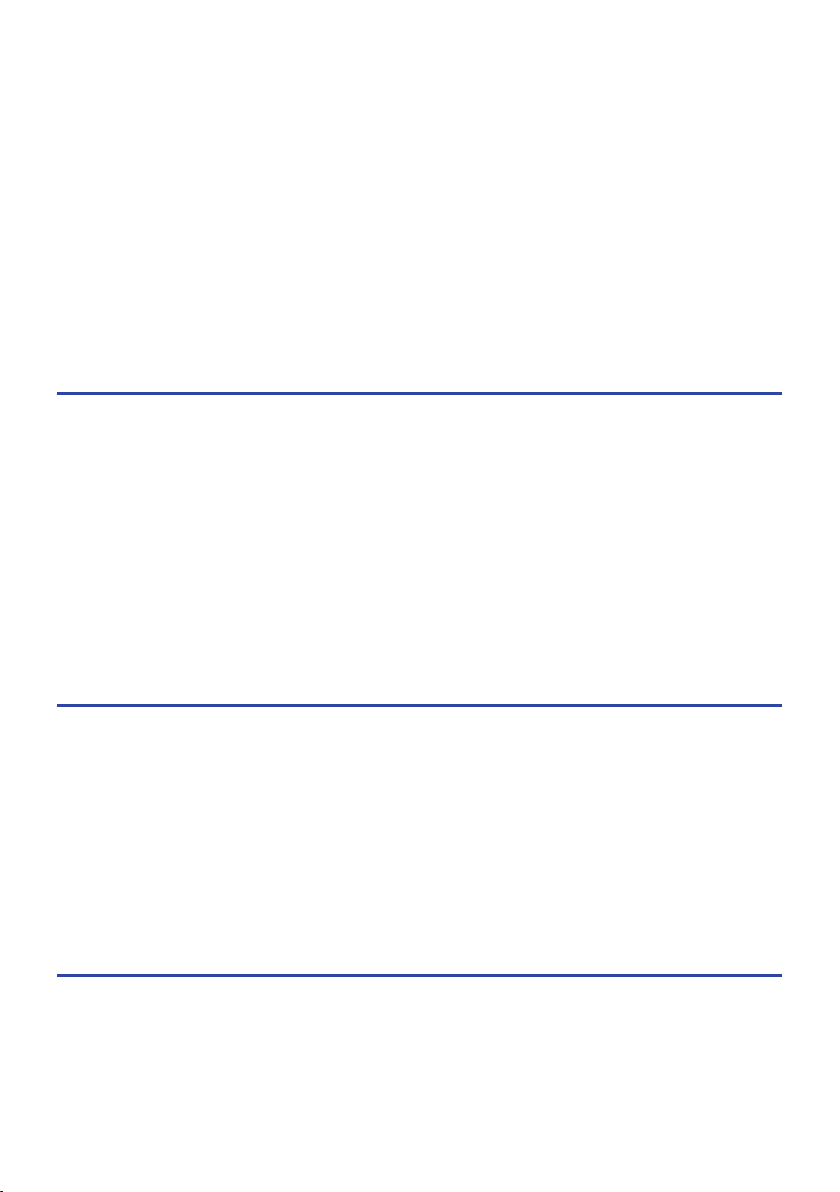
СОДЕРЖАНИЕ
Воспроизведение музыки с помощью AirPlay.. .......................................136
Воспроизведение музыки с помощью AirPlay..................................................................................................................136
Воспроизведение музыки, сохраненной на флэш-накопителе USB.. ........137
Воспроизведение контента флэш-накопителя USB....................................................................................................... 137
Воспроизведение музыки, хранящейся на медиа-серверах (ПК/NAS).. ..... 139
Воспроизведение с музыкальных медиасерверов (ПК/NAS)......................................................................................... 139
Прослушивание интернет-радио...........................................................140
Выбор интернет-радиостанции.........................................................................................................................................140
Прослушивание услуг потоковой передачи музыки................................141
Прослушивание музыкального потокового сервиса.. ...................................................................................................141
ПОЛЕЗНЫЕ ФУНКЦИИ 142
Функция таймера сна.. .........................................................................142
Установка времени таймера сна........................................................................................................................................142
Функция SCENE....................................................................................143
Выбор источника входного сигнала и избранных настроек одним нажатием (SCENE).. .........................................143
Выбор сохраненной сцены.. ...............................................................................................................................................144
Сохранение сцены................................................................................................................................................................146
Функция ярлыка..................................................................................147
Сохранение избранного контента в качестве ярлыка...................................................................................................147
Вызов сохраненного контента в качестве ярлыка.. .......................................................................................................148
ПРОСЛУШИВАНИЕ В НЕСКОЛЬКИХ КОМНАТАХ
(ЗОНАХ) 149
Подготовка зон....................................................................................149
Воспроизведение в нескольких комнатах (функция нескольких зон).. ......................................................................149
Примеры конфигурации нескольких зон......................................................................................................................... 150
Подключение колонок зоны...............................................................................................................................................151
Управление зонами.............................................................................. 153
Включение/выключение питания зон.. ............................................................................................................................153
Основная процедура в зоне.. .............................................................................................................................................154
Другая процедура в зоне.. ..................................................................................................................................................155
Прослушивание одних и тех же источников в нескольких зонах (режим вечеринки)..............................................156
КОНФИГУРАЦИИ 157
Настройка аппарата.............................................................................157
Использование меню...........................................................................................................................................................157
5
Page 6

СОДЕРЖАНИЕ
Настройка параметров воспроизведения для различных источников
воспроизведения (меню Опция)............................................................ 158
Основные операции меню Опция......................................................................................................................................158
Элементы меню Опция.. ......................................................................................................................................................160
Автоматическая регулировка громкости в зависимости от результатов измерения YPAO.....................................161
Настройка DSP/окружающего звучания.. ........................................................................................................................163
Корректировка разницы в громкости во время воспроизведения.. ...........................................................................165
Включение настройки Lipsync.. .........................................................................................................................................167
Проверка информации об аудиосигнале.........................................................................................................................168
Проверка информации о видеосигнале........................................................................................................................... 169
Объединение гнезда аудиовхода с входным гнездом HDMI..........................................................................................170
Выбор источника видеосигнала, который будет отображаться с выбранным источником аудиосигнала..........171
Настройка использования функции Auto Play.. ..............................................................................................................172
Настройка параметров воспроизведения в случайном порядке.................................................................................173
Настройка параметров повторного воспроизведения.. ...............................................................................................174
Настройка использования управления громкостью через AirPlay/Bluetooth............................................................175
Добавление радиостанции “NET RADIO” в папку “Favorites”.. ......................................................................................176
Удаление радиостанции из папки “Favorites”.. ...............................................................................................................177
Настройка различных функций (меню Настройка)................................. 178
Основные операции меню Настройка.. ............................................................................................................................178
Элементы меню Настройка.. ..............................................................................................................................................180
Настройка параметров колонок........................................................................................................................................189
Конфигурация настроек HDMI.. .........................................................................................................................................202
Настройка параметров звука.............................................................................................................................................210
Настройка параметров сцены............................................................................................................................................231
Конфигурация настроек нескольких зон......................................................................................................................... 233
Конфигурация настроек функции.....................................................................................................................................245
Конфигурация сетевых настроек.. ....................................................................................................................................268
Конфигурация настроек Bluetooth®.................................................................................................................................. 276
Конфигурация настроек языка..........................................................................................................................................281
6
Page 7

СОДЕРЖАНИЕ
Выполнение настроек аппарата с помощью операций на передней панели
на корпусе аппарата (Меню дисплея передней панели)...........................282
Основные операции меню дисплея передней панели...................................................................................................282
Пункты меню дисплея передней панели..........................................................................................................................283
Регулировка яркости дисплея передней панели............................................................................................................284
Установка питания каждой зоны в положение включения/режим ожидания...........................................................285
Настройка использования громкости на передней панели.. .......................................................................................286
Настройка использования селектора входного сигнала на передней панели..........................................................287
Настройка использования кнопки сцены на передней панели.. .................................................................................288
Настройка использования звука работы.. .......................................................................................................................289
Установка использования пульта ДУ.. ..............................................................................................................................290
Выбор идентификационного кода пульта ДУ..................................................................................................................291
Установка пунктов информации, которые будут пропущены при использовании SELECT/ENTER.. ......................292
Восстановление настроек по умолчанию.. ......................................................................................................................293
Резервное копирование и восстановление всех настроек.. .........................................................................................294
Обновление встроенного программного обеспечения.................................................................................................296
Настройка использования магазинного демо-режима.. ...............................................................................................297
ОБНОВЛЕНИЕ 298
Обновление встроенного программного обеспечения аппарата.. ............ 298
Обновления встроенного программного обеспечения.................................................................................................298
Обновление встроенного программного обеспечения аппарата через сеть.. ..........................................................299
Обновление встроенного программного обеспечения аппарата с использованием флэш-накопителя USB.. ...301
УСТРАНЕНИЕ НЕИСПРАВНОСТЕЙ 302
При возникновении каких-либо проблем...............................................302
При возникновении проблемы сначала проверьте следующее:..................................................................................302
Питание, система или пульт ДУ.. .......................................................................................................................................303
Проблемы с аудиосигналом.. .............................................................................................................................................313
Проблемы с видеосигналом.. .............................................................................................................................................324
Проблемы с FM/AM-радио.. .................................................................................................................................................328
Проблемы с DAB-радио........................................................................................................................................................333
Проблемы с USB....................................................................................................................................................................338
Проблемы с сетью.. ..............................................................................................................................................................342
Проблемы с Bluetooth®.. ......................................................................................................................................................353
Сообщения об ошибках на дисплее передней панели.. ...........................355
Сообщения об ошибках на дисплее передней панели...................................................................................................355
ПРИЛОЖЕНИЕ 357
Уход и очистка.....................................................................................357
Уход за передней панелью..................................................................................................................................................357
7
Page 8

СОДЕРЖАНИЕ
Беспроводное подключение к сети........................................................358
Выбор способа беспроводного сетевого подключения.. ..............................................................................................358
Настройка беспроводного соединения с помощью кнопки WPS.................................................................................359
Настройка беспроводного подключения с использованием iPhone...........................................................................360
Настройка беспроводного соединения путем выбора из списка доступных точек доступа...................................361
Настройка беспроводного подключения вручную.. ......................................................................................................362
Настройка беспроводного подключения с помощью PIN-кода WPS.. .........................................................................363
Использование фронтальных колонок присутствия...............................364
Схема расположения фронтальных колонок присутствия.. .........................................................................................364
Установка фронтальных колонок присутствия в положение спереди вверху...........................................................365
Установка фронтальных колонок присутствия в положение над головой.. ..............................................................366
Использование колонок Dolby Enabled в качестве фронтальных колонок присутствия.........................................367
Поддерживаемые устройства и форматы файлов...................................368
Поддерживаемые устройства Bluetooth®.. .......................................................................................................................368
Поддерживаемые устройства USB.. ..................................................................................................................................369
Поддерживаемые форматы файлов.. ...............................................................................................................................370
Выход зоны.. .......................................................................................371
Выход для нескольких зон.. ................................................................................................................................................371
Товарные знаки.. .................................................................................372
Товарные знаки.................................................................................................................................................................... 372
Технические характеристики................................................................374
Технические характеристики.............................................................................................................................................374
Настройки по умолчанию......................................................................381
Настройки по умолчанию меню Опция.. ..........................................................................................................................381
Настройки по умолчанию меню Настройка.....................................................................................................................382
Настройки по умолчанию меню дисплея передней панели.. .......................................................................................387
8
Page 9

ПЕРЕД ИСПОЛЬЗОВАНИЕМ ДАННОГО АППАРАТА > Для ознакомления в первую очередь
ПЕРЕД ИСПОЛЬЗОВАНИЕМ ДАННОГО АППАРАТА
Для ознакомления в первую очередь
Как пользоваться данным руководством
Благодарим вас за покупку изделия Yamaha.
(
Этот аппарат представляет собой изделие для просмотра видео и прослушивания музыки дома.
(
В данном руководстве приведено описание подготовки и эксплуатации для повседневного
использования аппарата.
(
Для безопасного и правильного использования аппарата обязательно прочтите данное
руководство перед его использованием.
Во время чтения данного руководства имейте в виду следующее.
(
На иллюстрациях основного устройства в данном руководстве изображена модель для США, если
не указано иное.
(
В данном руководстве в основном приведено описание операций с помощью меню, отображаемого
на экране телевизора.
(
В данном руководстве приведено описание операций с использованием прилагаемого пульта ДУ.
(
В данном руководстве все модели “iPod touch”, “iPhone” и “iPad” описаны как “iPhone”. “iPhone”
означает “iPod touch”, “iPhone” так и “iPad”, если не указано иное.
(
Символы и сигнальные слова в данном руководстве
ВНИМАНИЕ:
Указывает на меры предосторожности для предотвращения незначительной травмы или травмы
средней тяжести.
УВЕДОМЛЕНИЕ:
Указывает на меры предосторожности во время эксплуатации во избежание возможной
неисправности/повреждения аппарата и потери данных аппарата.
ПРИМЕЧАНИЕ:
Указывает на инструкции и дополнительные пояснения по оптимальному использованию.
[Поиск тега]:
Указывает на ключевое слово, используемое для поиска. Оно служит в качестве ссылки из “Краткое
руководство по началу работы” в “Руководство пользователя”.
ПРИМЕЧАНИЕ
Сначала прочтите “Брошюра по безопасности” и “Краткое руководство по началу работы”.
9
Page 10

ПЕРЕД ИСПОЛЬЗОВАНИЕМ ДАННОГО АППАРАТА > Для ознакомления в первую очередь
Глоссарий
Словарь терминов, используемых в данном руководстве, приведен на сайте ниже. Это пояснения
терминов и технологий для данного изделия, а также для AV-изделий Yamaha в целом.
https://manual.yamaha.com/av/cm/glossary/
10
Page 11

ПЕРЕД ИСПОЛЬЗОВАНИЕМ ДАННОГО АППАРАТА > Проверка принадлежностей
Проверка принадлежностей
Проверка принадлежностей
Убедитесь, что в комплект поставки изделия входят следующие принадлежности.
£ AM-антенна (кроме моделей для Великобритании, Европы, России и Австралии)
£ FM-антенна (кроме моделей для Великобритании, Европы, России и Австралии)
* В зависимости от региона покупки поставляется одна из указанных выше антенн.
£ DAB/FM-антенна (модели для Великобритании, Европы, России и Австралии)
£ Микрофон YPAO
£ Пульт ДУ
£ Батарейки (AAA, R03, UM-4) (x2)
£ Краткое руководство по началу работы
£ Брошюра по безопасности
ПРИМЕЧАНИЕ
Для загрузки последней версии Краткое руководство по началу работы перейдите на веб-сайт Yamaha Downloads.
http://download.yamaha.com/
11
Page 12
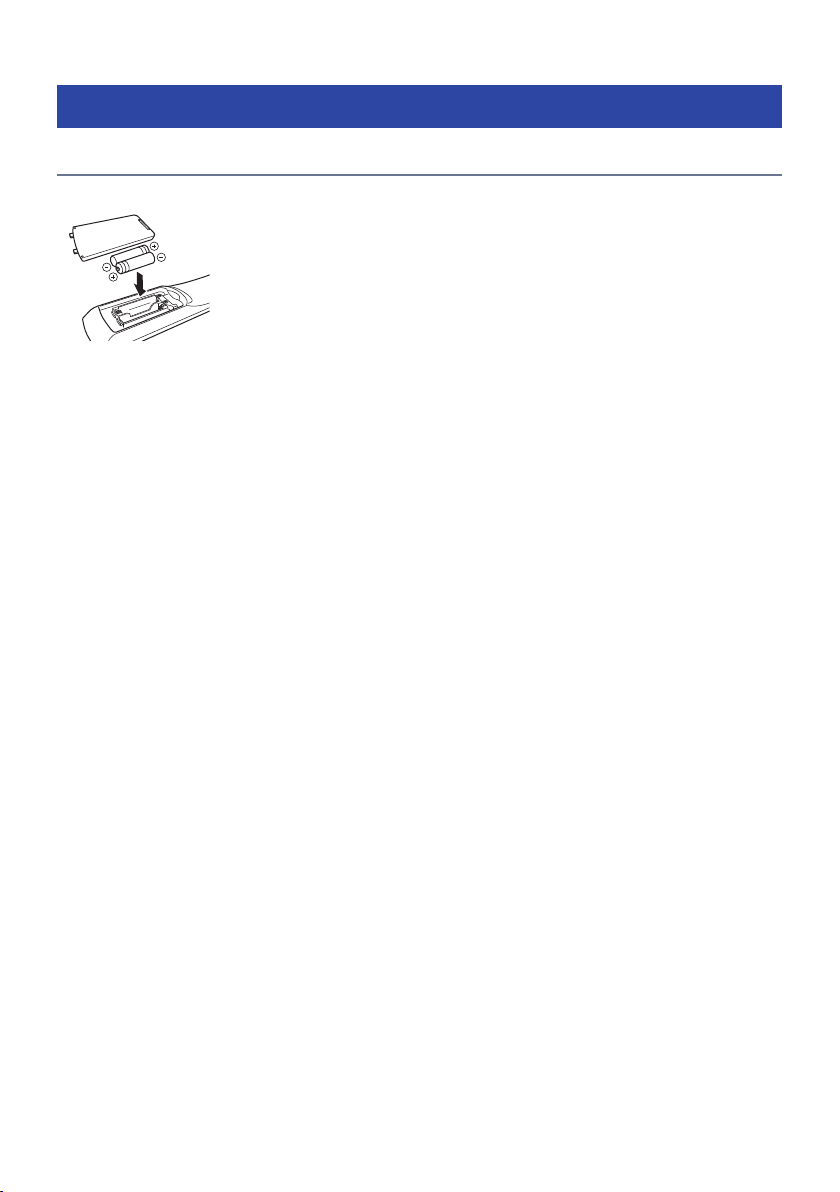
ПЕРЕД ИСПОЛЬЗОВАНИЕМ ДАННОГО АППАРАТА > Использование пульта ДУ
Использование пульта ДУ
Вставьте батарейки в пульт ДУ
Вставьте батарейки надлежащим образом.
12
Page 13

В пределах 6 м
30° 30°
ПЕРЕД ИСПОЛЬЗОВАНИЕМ ДАННОГО АППАРАТА > Использование пульта ДУ
Диапазон работы пульта ДУ
Диапазон работы пульта ДУ показан на следующем рисунке.
Направьте пульт ДУ на сенсор ДУ на аппарате.
13
Page 14

ФУНКЦИИ > Возможности аппарата
ФУНКЦИИ
Возможности аппарата
Поддержка различных акустических систем
Вы можете наслаждаться своими любимыми акустическими пространствами в различных стилях в
соответствии с числом используемых колонок.
(
7.1/5.1.2-канальная система
(
5.1.2-канальная система
(
7.1-канальная система
(
5.1-канальная система
(
3.1.2-канальная система
(
3.1-канальная система
(
2.1-канальная система
(
Virtual CINEMA FRONT
(
Функция нескольких зон
(
Соединение двухканального усиления
Ссылки по теме
(
“Акустические системы, рекомендуемые для аппарата (основная настройка)”(c. 39)
(
“Другие акустические системы (основная настройка)”(c. 41)
(
“Акустические системы, использующие внутренний усилитель аппарата (расширенная настройка)”(c. 56)
14
Page 15
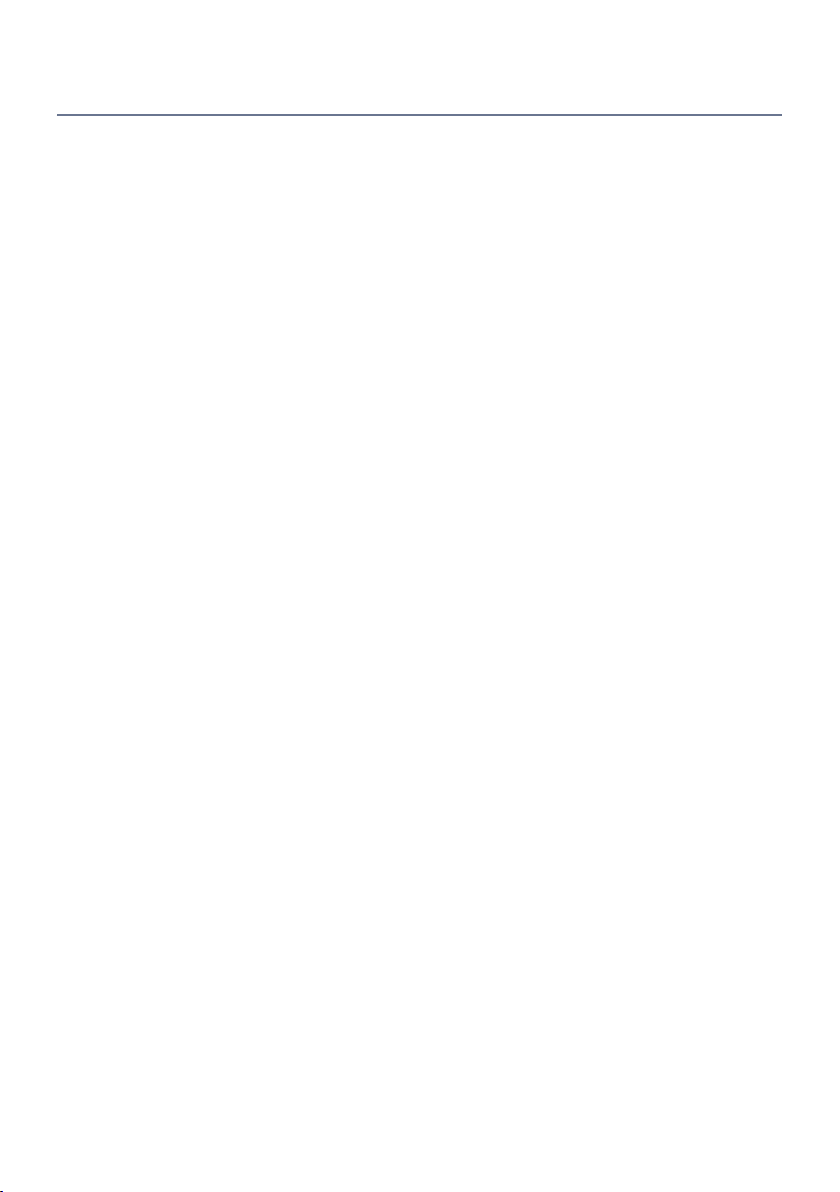
ФУНКЦИИ > Возможности аппарата
Автоматическая оптимизация настроек колонок
Функция YPAO определяет подключения колонок и измеряет расстояния между ними и положениями
прослушивания (положениями измерения), используя измерение с помощью микрофона YPAO, а
затем автоматически оптимизирует настройки колонок, такие как баланс громкости и акустические
параметры, в соответствии с характеристиками вашего помещения (YPAO: Yamaha Parametric room
Acoustic Optimizer).
(
“Процесс конфигурации колонок”(c. 89)
15
Page 16
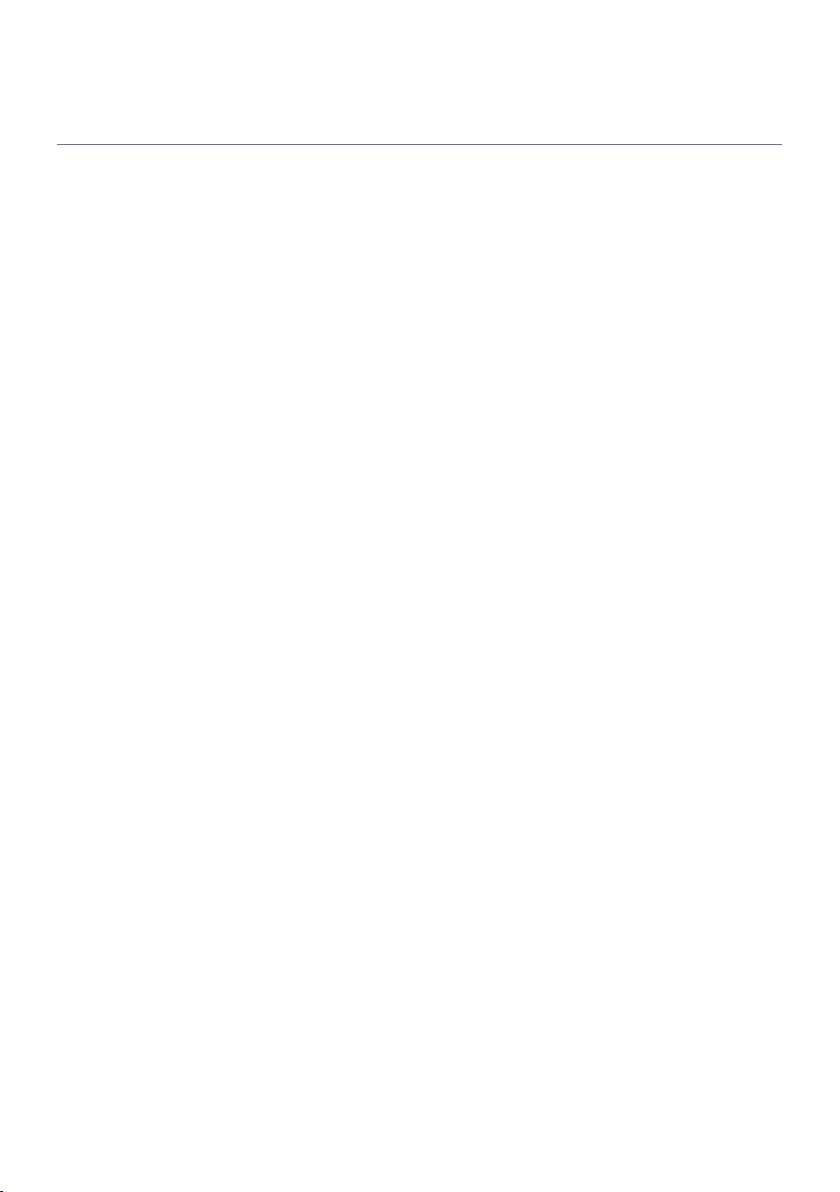
ФУНКЦИИ > Возможности аппарата
Использование эффектов звукового поля с большим эффектом присутствия
Аппарат оснащен различными звуковыми программами и декодерами окружающего звука,
позволяющими прослушивать звук с воспроизводящих устройств в режиме предпочтительного звука
(например, эффект звукового поля или стереовоспроизведение).
(
“Наслаждение 3-мерными звуковыми полями”(c. 101)
(
“Использование эффектов звукового поля,оптимизированных для определенного типа
контента”(c. 102)
(
“Использование эффектов звукового поля без колонок окружающего звучания (Virtual CINEMA
DSP)”(c. 104)
(
“Окружающее звучание и наушники (SILENT CINEMA)”(c. 106)
(
“Наслаждение оригинальным звуком (прямое декодирование)”(c. 107)
(
“Наслаждение многоканальным воспроизведением без эффектов звукового поля (декодер
окружающего звучания)”(c. 108)
(
“Наслаждение воспроизведением с высоким качеством (Pure Direct)”(c. 109)
(
“Наслаждение басовым звуком с помощью небольших колонок (Extra Bass)”(c. 115)
(
“Наслаждение более мощным звуком источника аудиосигнала (компрессионный музыкальный
усилитель)”(c. 111)
(
“Использование Dolby Atmos® и DTS:X™”(c. 110)
16
Page 17

ФУНКЦИИ > Возможности аппарата
Широкий диапазон поддерживаемого контента по сети
При подключении данного аппарата к сети вы можете прослушивать на аппарате различный контент
по сети.
(
“Воспроизведение музыки с помощью AirPlay”(c. 136)
(
“Воспроизведение с музыкальных медиасерверов (ПК/NAS)”(c. 139)
(
“Выбор интернет-радиостанции”(c. 140)
(
“Прослушивание музыкального потокового сервиса”(c. 141)
17
Page 18

ФУНКЦИИ > Возможности аппарата
Воспроизведение контента на различных устройствах
Несколько гнезд HDMI и различные входные/выходные гнезда на аппарате позволяют подключать к
нему видеоустройства (такие как BD/DVD-проигрыватели), аудиоустройства (такие как CDпроигрыватели), устройства Bluetooth (такие как смартфоны), игровые консоли, флэш-накопители
USB и другие устройства. Вы можете воспроизводить их контент или настраиваться на
радиостанцию.
(
“Прослушивание радио”(c. 126)
(
“Воспроизведение на аппарате музыки с устройства Bluetooth®”(c. 132)
(
“Воспроизведение контента флэш-накопителя USB”(c. 137)
18
Page 19
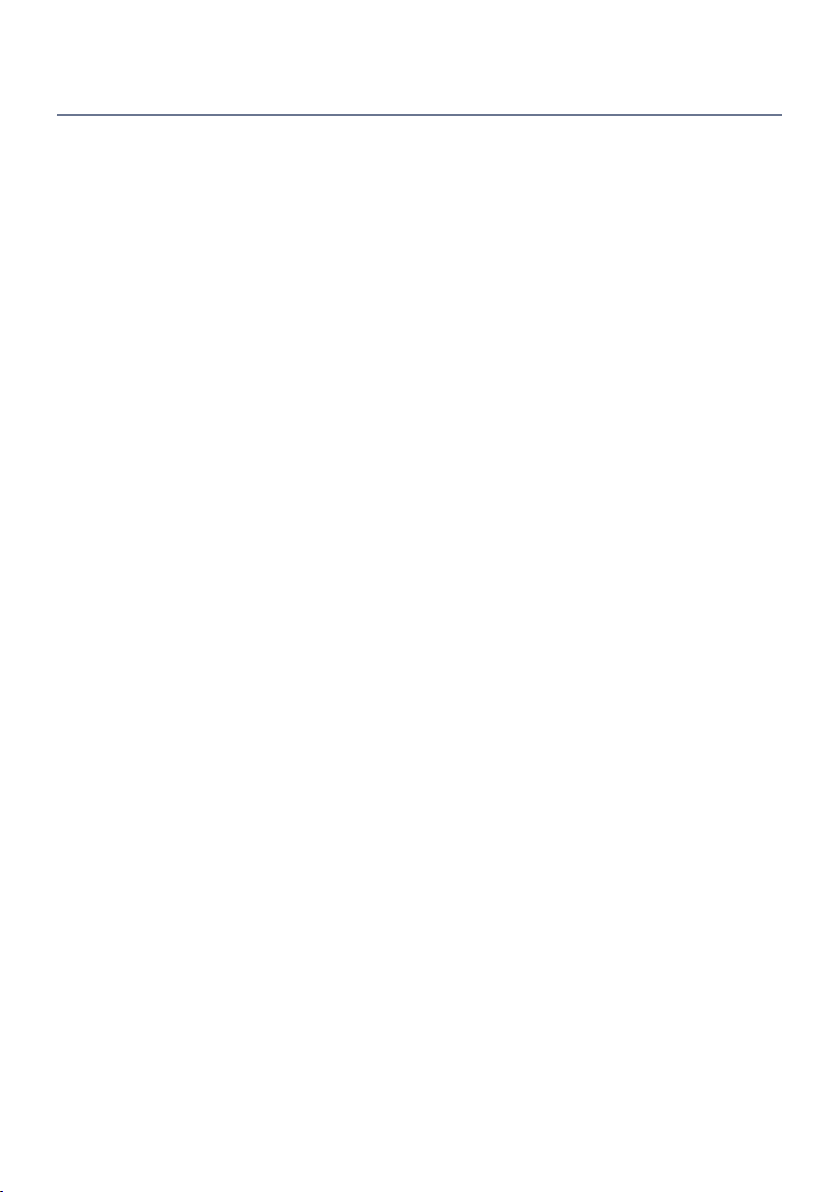
ФУНКЦИИ > Возможности аппарата
Полезные функции
Данный аппарат оснащен различными полезными функциями. Функция СЦЕНА позволяет одним
нажатием выбрать источник входного сигнала и настройки, сохраненные для соответствующей
сцены, например, звуковую программу и включение/выключение Compressed Music Enhancer. Вы
можете вызвать сохраненный контент (например, музыку, хранящуюся на медиасерверах, и
интернет-радиостанции), выбрав номер ярлыка. При подключении данного аппарата к телевизору,
совместимому с функцией управления по HDMI, с помощью кабеля HDMI, можно осуществлять
управление аппаратом (например, питанием и громкостью) с помощью операций с пультом ДУ
телевизора.
(
“Выбор источника входного сигнала и избранных настроек одним нажатием (SCENE)”(c. 143)
(
“Сохранение избранного контента в качестве ярлыка”(c. 147)
(
“Воспроизведение аудиосигнала телевизора с помощью eARC/ARC”(c. 121)
19
Page 20

ФУНКЦИИ > Возможности аппарата
Поддержка беспроводных колонок
Аппарат оснащен функцией беспроводного подключения колонок. Вы можете наслаждаться
аудиосигналом, воспроизводимым на аппарате с помощью колонок/наушников Bluetooth. Также, при
использовании устройств с поддержкой функции MusicCast Surround, колонки окружающего звука и
сабвуфер могут быть беспроводными.
(
“Воспроизведение музыки с помощью колонок/наушников Bluetooth®”(c. 134)
(
“Конфигурирование беспроводных колонок”(c. 87)
20
Page 21
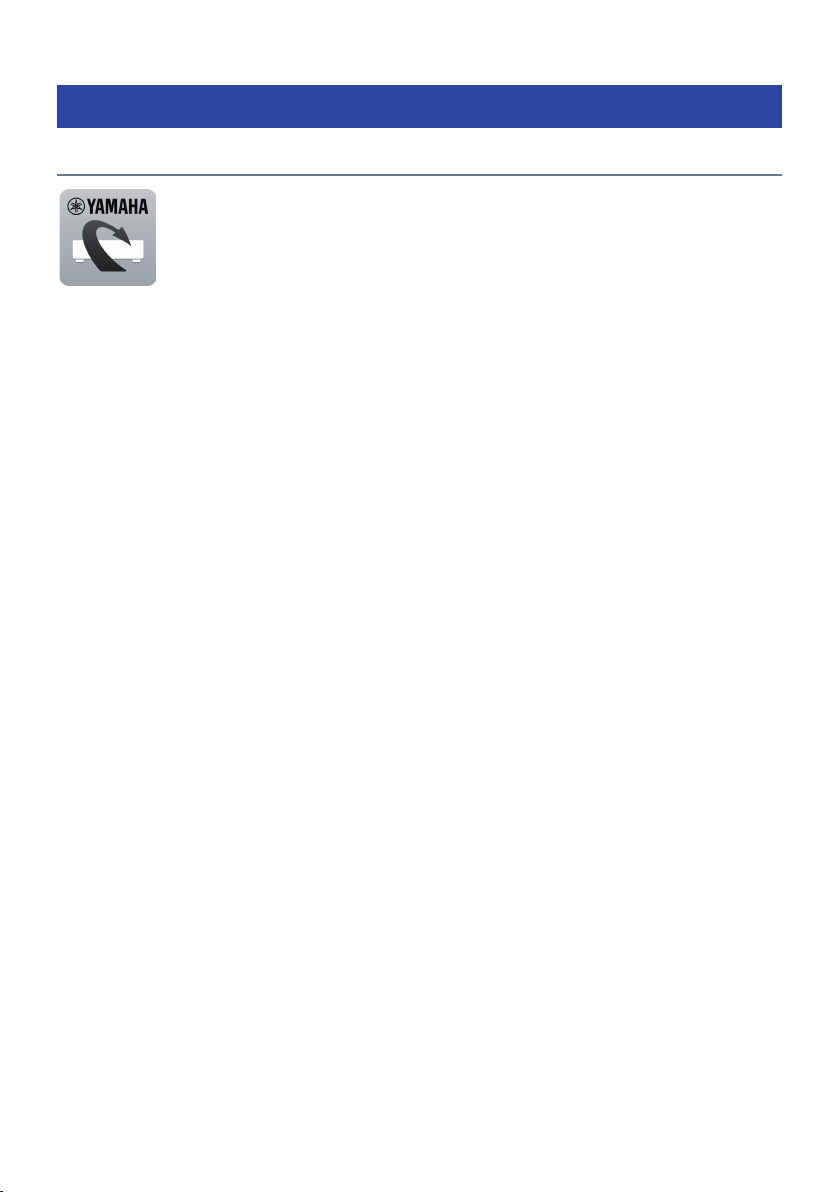
ФУНКЦИИ > Полезные приложения
Полезные приложения
AV SETUP GUIDE
AV SETUP GUIDE представляет собой приложение, упрощающее подключение кабелей
между AV-Ресивер и воспроизводящими устройствами, а также настройку AV-Ресивер.
Данное приложение помогает выполнять различные настройки, например, подключение
колонок, телевизора и воспроизводящих устройств, а также выбирать систему колонок.
Более подробную информацию можно найти по запросу “AV SETUP GUIDE” в App Store или Google Play.
21
Page 22

ФУНКЦИИ > Полезные приложения
MusicCast CONTROLLER
MusicCast CONTROLLER представляет собой приложение, которое позволяет связывать
MusicCast-совместимое устройство с другими MusicCast-совместимыми устройствами в
других комнатах и одновременно выполнять на них воспроизведение. Данное приложение
позволяет вам использовать смартфон или другое мобильное устройство вместо пульта
дистанционного управления для простого выбора воспроизводимой музыки, а также
настройки аппарата и MusicCast-совместимых устройств.
Более подробную информацию можно найти по запросу “MusicCast CONTROLLER” в App Store или
Google Play.
22
Page 23

PHONES
1 2 3 4
MENU
(CONNECT)
SELECT/ENTER
RETURN
SCENE
USB
ZONE
PURE DIRECT
YPAO
5V 1A
b d e
c
fa
h
g i j k
НАЗВАНИЯ КОМПОНЕНТОВ И ИХ ФУНКЦИИ > Корпус аппарата
НАЗВАНИЯ КОМПОНЕНТОВ И ИХ ФУНКЦИИ
Корпус аппарата
Названия и функции компонентов передней панели
Далее приведены названия и функции компонентов передней панели.
a
z (питание)
Включение/отключение (режим ожидания) основной зоны (c. 82).
b
Сенсор дистанционного управления
Принимает сигналы (инфракрасные) пульта ДУ (c. 13).
c
Индикатор
Загорается при следующем условии.
ZONE
Загорается при включении зоны (c. 153).
PURE DIRECT
Загорается во время работы PURE DIRECT (c. 109).
d
VOLUME
Регулировка громкости.
e
Дисплей передней панели
Отображение информации и меню (c. 25).
ПРИМЕЧАНИЕ
При низкой или высокой температуре иногда ухудшается видимость символов вследствие характеристик ЖКдисплея. Это не свидетельствует о неполадке.
f
SELECT/ENTER
Выбор источника входного сигнала и управление дисплеем передней панели.
23
Page 24
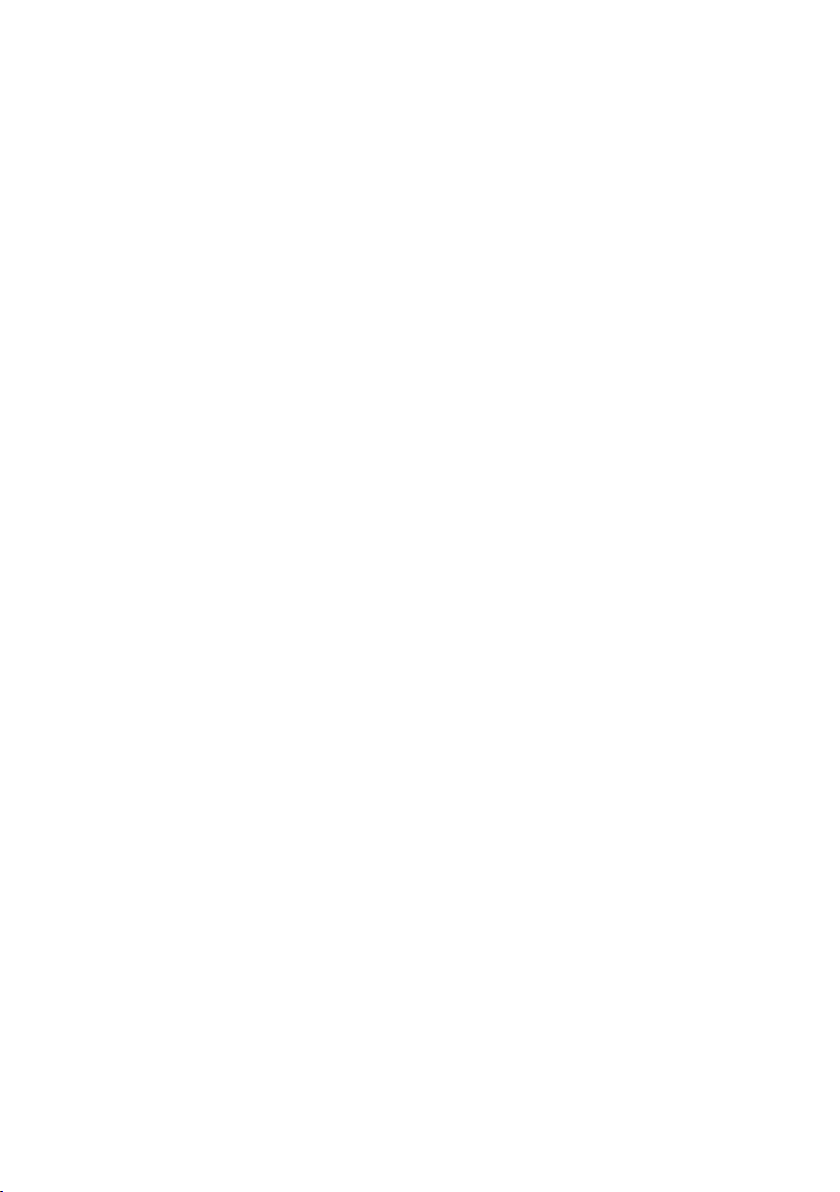
НАЗВАНИЯ КОМПОНЕНТОВ И ИХ ФУНКЦИИ > Корпус аппарата
g
Индикатор режима ожидания
Загорается, когда аппарат находится в режиме ожидания, в любом из следующих случаев:
(
HDMI Контроль включен (c. 202)
(
Режим В режим ожидания включен (c. 204)
(
Режим Сеть режим ожидания включен (c. 273)
(
Режим ожидания Bluetooth включен (c. 278)
h
Гнездо USB
Для подключения флэш-устройства USB (c. 137).
i
Гнездо YPAO
Для подключения прилагаемого микрофона YPAO (c. 89).
j
Гнездо PHONES
Для подключения наушников.
k
Сенсорная панель
Для управления касанием. Прозвучит звук работы.
SCENE
Переключение одним касанием между несколькими настройками, установленными с использованием
функции СЦЕНА. А также включение аппарата, когда он находится в режиме ожидания (c. 143).
RETURN
Управление меню “Дисплей передней панели”.
MENU (CONNECT)
Управление меню “Дисплей передней панели”.
Вход в сетевое приложение MusicCast и настройку беспроводной локальной сети при нажатии и удерживании
в течение 5 секунд.
Ссылки по теме
“Уход за передней панелью”(c. 357)
24
Page 25

a
g h
fb d
c
e
НАЗВАНИЯ КОМПОНЕНТОВ И ИХ ФУНКЦИИ > Корпус аппарата
Дисплей передней панели
Названия и функции компонентов дисплея передней панели
Далее приведены названия и функции компонентов дисплея передней панели.
a
Значок режима работы
Указывает текущий режим дисплея передней панели (режим выбора входа или режим выбора информации).
b
Название входа по умолчанию
Отображает название по умолчанию при переименовании названия источника входного сигнала.
c
Основная информация
Отображает такую информацию, как название текущего входа, пункт информации входа в соответствии с
режимом дисплея передней панели.
d
Значок состояния воспроизведения
Случайный порядок
Загорается при включении установки случайного порядка (c. 173).
Повтор
Загорается при включении установки повтора (c. 174).
Воспроизведение/пауза/остановка
Загорается во время воспроизведения аппаратом песни, паузы или остановки.
e
Значок состояния
Беспроводная локальная сеть
Загорается во время подключения аппарата к беспроводной сети (c. 358).
Bluetooth
Загорается во время подключения аппарата к устройству Bluetooth (c. 132).
Таймер сна
Загорается при включенном таймере сна (c. 142).
Обновление встроенного программного обеспечения
Загорается, если в сети доступно обновление встроенного программного обеспечения (c. 298).
f
Громкость
Используется для отображения текущей громкости.
25
Page 26

НАЗВАНИЯ КОМПОНЕНТОВ И ИХ ФУНКЦИИ > Корпус аппарата
g
Индикатор SELECT/ENTER
Указывает доступное состояние SELECT/ENTER (нажатие или поворот) для правой области дисплея.
h
Дополнительная информация
Отображает дополнительную информацию о текущем входе, такую как Прием, Программа DSP.
ПРИМЕЧАНИЕ
(
В зависимости от воспроизводимого контента аппарат может не установить должным образом свое состояние
воспроизведения. Подробнее о состоянии воспроизведения см. в приложении MusicCast CONTROLLER или в программном
обеспечении для воспроизведения.
(
Если аппарат представляет собой подчиненное устройство сети MusicCast, состояние воспроизведения отображается
следующим образом в зависимости от главного устройства.
(
Значок воспроизведения высвечивается на дисплее передней панели аппарата в случае выбора контента
воспроизводимого аудиосигнала в качестве источника входного сигнала главного устройства и паузы главного
устройства.
(
Значок воспроизведения всегда высвечивается на дисплее передней панели аппарата в случае выбора “HDMI”, “AUDIO”,
“PHONO”, “TV” или “TUNER” в качестве источника входного сигнала главного устройства.
26
Page 27

Элемент
aa
bb
НАЗВАНИЯ КОМПОНЕНТОВ И ИХ ФУНКЦИИ > Корпус аппарата
Выбор информации о входе, отображаемой на дисплее передней панели
На дисплее передней панели в режиме выбора информации отображается дополнительная
информация, относящаяся к источнику входного сигнала на дисплее передней панели.
На передней панели нажмите SELECT/ENTER для переключения дисплея передней панели в режим
выбора информации. И поворачивайте SELECT/ENTER для выбора между различными элементами.
Под элементом отображается дополнительная информация.
Отображаемые элементы меняются в зависимости от источника входного сигнала.
Текущий источник входного
сигнала
HDMI
AUDIO
PHONO
TV
TUNER (FM/AM)
TUNER (DAB)
SERVER
NET RADIO
Deezer
Отображаемый элемент
Программа DSP, Аудиодекодер, Выходной канал, Состояние HDMI, Состояние
системы
Прием, Программа DSP, Аудиодекодер, Выходной канал, Состояние HDMI,
Состояние системы
(Только модели для Великобритании, Европы и России)
Данные Radio Data System также доступны, когда аппарат настроен на
радиовещательную станцию Radio Data System. Подробнее об этом см. далее:
(
“Отображение информации Radio Data System”(c. 127)
(Только модели для Великобритании, Европы, России и Австралии)
Для получения подробной информации см. следующее:
(
“Отображение данных DAB”(c. 128)
Песня, Исполнитель, Альбом, IP-адрес, MAC-адрес Ethernet, MAC-адрес Wi-Fi,
Программа DSP, Аудиодекодер, Выходной канал, Состояние HDMI, Состояние
системы
Станция, IP-адрес, MAC-адрес Ethernet, MAC-адрес Wi-Fi, Программа DSP,
Аудиодекодер, Выходной канал, Состояние HDMI, Состояние системы, Песня,
Альбом
Дорожка, Исполнитель, Альбом, IP-адрес, MAC-адрес Ethernet, MAC-адрес Wi-Fi,
Программа DSP, Аудиодекодер, Выходной канал, Состояние HDMI, Состояние
системы
27
Page 28

Индикаторы
НАЗВАНИЯ КОМПОНЕНТОВ И ИХ ФУНКЦИИ > Корпус аппарата
Текущий источник входного
сигнала
музыкальные потоковые
сервисы (с информацией
о воспроизведении)
AirPlay
Отображаемый элемент
Песня, Исполнитель, Альбом, IP-адрес, MAC-адрес Ethernet, MAC-адрес Wi-Fi,
Программа DSP, Аудиодекодер, Выходной канал, Состояние HDMI, Состояние
системы
музыкальные потоковые
сервисы (без
информации о
воспроизведении)
Программа DSP, Аудиодекодер, Выходной канал, Состояние HDMI, Состояние
системы, IP-адрес, MAC-адрес Ethernet, MAC-адрес Wi-Fi
Alexa
MusicCast Link
Bluetooth
USB
Песня, Исполнитель, Альбом, Программа DSP, Аудиодекодер, Выходной канал,
Состояние HDMI, Состояние системы
ПРИМЕЧАНИЕ
(
Вы можете установить “Пропуск информации” в меню “Дисплей передней панели” для пропуска пунктов информации на
дисплее передней панели.
(
Если не использовать SELECT/ENTER в течение нескольких секунд, дисплей передней панели автоматически
переключится в режим выбора входа.
Ссылки по теме
“Установка пунктов информации, которые будут пропущены при использовании SELECT/ENTER”(c. 292)
Выходной канал
n
Отображается информация о разъемах колонок, которые в данный момент выводят звук. Отсутствие
выводимого звука обозначается в виде подчеркивания.
Состояние HDMI
n
Отображается информация о входных гнездах HDMI (подключение) и выходном гнезде HDMI
(подключение). Отсутствие подключения обозначается в виде подчеркивания.
Состояние системы
n
Отображается следующая информация о системе. Если она отключена, это обозначается в виде
подчеркивания.
(
ECO: включен эко-режим.
(
PARTY: включен режим вечеринки.
28
Page 29

НАЗВАНИЯ КОМПОНЕНТОВ И ИХ ФУНКЦИИ > Корпус аппарата
(
MASTER: аппарат является главным устройством сети MusicCast.
29
Page 30

ANTENNA
FMAM
AUDIO 5AUDIO 4
OPTICAL COAXIAL
HDMI
CENTER FRONT
SURROUND BACK
EXTRA SP2
/ZONE 2/BI-AMP
SPEAKERS
PHONO
ZONE OUT
ZONE 2
GND
AUDIO 2
(3 MUSIC)
AUDIO 1
(7TV)
AUDIO 3
F. PRESENCE
EXTRA SP1
/ZONE 2
SURROUND
NETWORK
HDMI OUT
eARC/ARC
( 2 RADIO )
(4 NET RADIO)
(8 SERVER)
1 2 3 4 5 6 7
(1 MOVIE) (5 STB) (6 GAME)
TRIGGER OUT
PRE OUT
FRONT SUBWOOFER
1
2
75
12V 0.1A
i
ca
e h j
b b
lk
d f g
НАЗВАНИЯ КОМПОНЕНТОВ И ИХ ФУНКЦИИ > Корпус аппарата
Названия и функции компонентов задней панели
Далее приведены названия и функции компонентов задней панели.
(
Область вокруг выходных видео-/аудиогнезд обозначена белым цветом непосредственно на устройстве, чтобы
избежать ошибок при подключении.
a
Гнездо TRIGGER OUT
Для подключения к устройству, поддерживающему функцию триггера (c. 80).
b
Беспроводные антенны
Для беспроводного подключения (Wi-Fi) к сети (c. 76) и подключения Bluetooth (c. 132).
c
Гнездо HDMI OUT
Для подключения к HDMI-совместимому телевизору и вывода видео/аудиосигналов (c. 68). При
использовании eARC/ARC также подаются аудиосигналы телевизора.
d
Гнезда PHONO
Для подключения к проигрывателю (c. 71).
e
Гнезда HDMI 1-7
Для подключения к воспроизводящим устройствам, совместимым со стандартом HDMI, и для подачи видео-/
аудиосигналов (c. 70).
f
Гнезда ZONE OUT
Для подключения к внешнему усилителю, используемому в другой комнате (Зоне 2), и для вывода
аудиосигнала (c. 152).
g
Гнезда PRE OUT
Для подключения к сабвуферу со встроенным усилителем (c. 67) или к внешнему усилителю мощности
(c. 79).
(Модель для США)
30
Page 31

НАЗВАНИЯ КОМПОНЕНТОВ И ИХ ФУНКЦИИ > Корпус аппарата
h
Гнездо NETWORK
Для проводного подключения к сети (c. 77).
i
Гнезда ANTENNA
Для подключения к радиоантеннам (c. 72).
j
Силовой кабель
Для подключения к настенной розетке переменного тока (c. 81).
k
Гнезда AUDIO 1–5
Для подключения к воспроизводящим аудиоустройствам и ввода аудиосигналов (c. 71).
l
Разъемы SPEAKERS
Для подключения к колонкам (c. 35).
31
Page 32

PRESET
TUNINGTUNING
MEMORY
BLUE
YELLOWGREEN
RED
POP-UP/MENU
HOME
TOP MENU
DISPLAYRETURN
OPTION
ENTER
SETUP
MUTE
VOLUME
PARTY
BLUETOOTH
NET
USB
INP UT
PROG RAM
SUR.DECODE
ENHANCER
PURE DIRECT
STRAIGHT
1 2
SC ENE
4
3
SLEEP
MAIN ZONE 2
PRESET
TUNING
TUNING
MEMORY
BLUE
YELLOW
GREEN
RED
POP-UP/MENU
HOME
TOP MENU
DISPLAY
RETURN
OPTION
OPTION
ENTER
SETUP
MUTE
VOLUME
PARTY
BLUETOOTH
NET
USB
INP UT
PROG RAM
SUR.DECODE
ENHANCER
PURE DIRECT
STRAIGHT
1
2
SC ENE
4
3
SLEEP
MAIN
ZONE 2
PRESET
TUNINGTUNING TUNINGTUNING MODE BAND
MEMORYMEMORY
BLUE
YELLOWGREEN
RED
POP-UP/MENU
HOME
TOP MENU
DISPLAYRETURN
OPTION
ENTER
SETUP
MUTE
PARTY
BLUETOOTH
NET
USB
INP UT
VOLUME
PARTY
BLUETOOTH
NET
USB
INP UT
PROG RAM
SUR.DECODE
ENHANCER
PURE DIRECT
STRAIGHT
1 2
SC ENE
4
3
SLEEP
MAIN ZONE 2
c
d
e
g
i
f
a
k
m
n
o
p
q
l
j
b
h
НАЗВАНИЯ КОМПОНЕНТОВ И ИХ ФУНКЦИИ > Пульт ДУ
Пульт ДУ
Названия и функции компонентов пульта ДУ
Далее приведены названия и функции компонентов прилагаемого пульта ДУ.
32
Page 33

НАЗВАНИЯ КОМПОНЕНТОВ И ИХ ФУНКЦИИ > Пульт ДУ
a
Передатчик сигнала ДУ
Передает сигналы (инфракрасные) пульта ДУ.
b
Кнопка z (питание)
Включает/выключает зону, выбранную переключателем зоны (c. 153).
c
Кнопка SLEEP
Устанавливает время таймера сна (c. 142).
d
Переключатель зоны
Изменение зоны с помощью пульта ДУ (c. 154).
e
Кнопки SCENE
Переключение одним касанием между несколькими настройками, установленными с использованием
функции СЦЕНА. А также включение аппарата, когда он находится в режиме ожидания (c. 143).
f
Кнопки выбора режима звука
Выбор звуковой программы или декодера окружающего звука (c. 100).
g
Кнопки выбора входа
Выбор источника входного сигнала для воспроизведения.
ПРИМЕЧАНИЕ
Нажимайте NET до тех пор, пока не будет выбран нужный сетевой источник.
h
Кнопка PARTY
Включение/выключение режима вечеринки (c. 156).
i
Кнопка SETUP
Отображает меню настроек, используемое на телевизоре (c. 178).
j
Клавиши ENTER/курсора, RETURN
Управление меню на телевизоре.
jklmno Кнопки управления внешним устройством
Управление воспроизведением устройства, совместимого с функцией управления по HDMI.
ПРИМЕЧАНИЕ
Воспроизводящие устройства должны поддерживать функцию управления по HDMI. Использование некоторых
устройств, совместимых с функцией управления по HDMI, невозможно.
l
Кнопки управления воспроизведением
Управление воспроизведением с флэш-накопителя USB, музыкального медиасервера (ПК/NAS) или радио.
m
Кнопки PRESET
Выбор предустановленной радиостанции (c. 126).
Вызов контента Bluetooth, USB или сетевого контента, который зарегистрирован с помощью ярлыка (c. 148).
n
Кнопки VOLUME
Регулировка громкости.
o
Кнопка MUTE
Приглушение выводимого звука.
33
Page 34

НАЗВАНИЯ КОМПОНЕНТОВ И ИХ ФУНКЦИИ > Пульт ДУ
p
Кнопка OPTION
Отображает меню опций, используемое на телевизоре (c. 158).
q
Кнопка DISPLAY
Включение/выключение экрана просмотра, экрана воспроизведения и т.п.
34
Page 35

4
1
2
9 9
E R
5
6 7
3
10–30° 10–30°
От 0,5 до 1 м От 0,5 до 1 м
1,8 м 1,8 м
0,3 м или больше
ПОДГОТОВКА > Перед началом
ПОДГОТОВКА
Перед началом
Названия и функции компонентов колонок
Далее приведены названия и функции компонентов колонок, подключенных к аппарату.
Тип колонок Сокр. Функция
Фронтальный 1/2 Воспроизведение звуков фронтальных каналов (стереозвуки).
Центральный 3
Окружающий 4/5 Воспроизведение звуков каналов окружающего звука.
Тыловой окружающий 6/7 Воспроизведение звуков тыловых каналов окружающего звука.
Фронтальный
присутствия
Сабвуфер 9
ПРИМЕЧАНИЕ
(
Используйте данную схему в качестве справки по идеальному расположению колонок для аппарата. Однако ваша схема
расположения колонок не обязательно должна точно соответствовать данному рисунку. Автоматическая настройка
колонок (YPAO) может использоваться для автоматической оптимизации настроек колонок (например, расстояния) в
соответствии с действительным расположением колонок.
(
Данный аппарат предусматривает три шаблона расположения для фронтальных колонок присутствия. Вы можете
выбрать шаблон расположения, который подходит для вашей среды прослушивания. Вы можете использовать Dolby
Atmos, DTS:X или CINEMA DSP 3D с любым шаблоном расположения.
E/R
Воспроизведение звуков центрального канала (например, диалоги и
вокал).
Воспроизведение звуков с эффектом CINEMA DSP 3D или звуков
высоких каналов контента Dolby Atmos и DTS:X.
Воспроизведение звуков канала LFE (low-frequency effect) и
усиления басовой составляющей других каналов.
35
Page 36

ПОДГОТОВКА > Перед началом
Ссылки по теме
(
“Процесс подготовки (с подключением колонок окружающего звука с помощью акустических кабелей)”(c. 37)
(
“Процесс подготовки (при беспроводном подключении колонок окружающего звука)”(c. 38)
(
“Схема расположения фронтальных колонок присутствия”(c. 364)
36
Page 37

ПОДГОТОВКА > Перед началом
Процесс подготовки
Процесс подготовки (с подключением колонок окружающего звука с помощью акустических кабелей)
Основной процесс подготовки к использованию аппарата выглядит следующим образом.
1 Разместите колонки.
2 Подключите колонки.
3 Подключите телевизор.
4 Подключите воспроизводящие устройства.
5 Подключите радиоантенны.
6 Выполните подготовку к сетевому подключению.
7 Создайте сеть MusicCast.
8 Назначьте конфигурацию колонок.
9 Настройте параметры колонок.
Ссылки по теме
“Размещение колонок (систем колонок)”(c. 39)
37
Page 38

ПОДГОТОВКА > Перед началом
Процесс подготовки (при беспроводном подключении колонок окружающего звука)
Основной процесс подготовки к использованию аппарата при беспроводном подключении колонок
окружающего звука выглядит следующим образом.
1 Разместите колонки.
2 Подключите колонки.
3 Подключите телевизор.
4 Подключите воспроизводящие устройства.
5 Подключите радиоантенны.
6 Выполните подготовку к сетевому подключению.
7 Создайте сеть MusicCast.
8 Подключите беспроводные колонки.
9 Назначьте конфигурацию колонок.
10 Настройте параметры колонок.
Ссылки по теме
“Размещение колонок (систем колонок)”(c. 39)
38
Page 39

4
1
2
9 9
5
3
76
R
10–30°
10–30°
От 0,5 до 1 м От 0,5 до 1 м
1,8 м
1,8 м
0,3 м или больше
ПОДГОТОВКА > Размещение колонок (систем колонок)
Размещение колонок (систем колонок)
Акустические системы, рекомендуемые для аппарата (основная настройка)
Данная акустическая система обеспечивает полное использование возможностей аппарата.
Вы можете наслаждаться очень естественным 3-мерным звуковым полем с любым контентом. Данная
акустическая система рекомендуется для контента Dolby Atmos или DTS:X.
[Поиск тега]#Q01 Акустические системы
7.1/5.1.2-канальная система
n
39
Page 40

AUDIO 5AUDIO 4
OPTICAL COAXIAL
CENTER FRONT
SURROUND BACK
EXTRA SP2
/ZONE 2/BI-AMP
SPEAKERS
PHONO
ZONE OUT
ZONE 2
GND
AUDIO 2
(3 MUSIC)
AUDIO 1
(7TV)
AUDIO 3
F. PRESENCE
EXTRA SP1
/ZONE 2
SURROUND
PRE OUT
FRONT SUBWOOFER
1
2
3
76
12
5994 RE
ПОДГОТОВКА > Размещение колонок (систем колонок)
ПРИМЕЧАНИЕ
(
Тыловые колонки окружающего звука и фронтальные колонки присутствия воспроизводят звук не одновременно.
Аппарат автоматически переключает используемые колонки в зависимости от входного сигнала и CINEMA DSP 3D.
(
При установке фронтальных колонок присутствия на потолке над положением прослушивания или при использовании
колонок с функцией Dolby в качестве фронтальных колонок присутствия, необходимо изменить настройки схемы
расположения фронтальных колонок присутствия.
(
К аппарату также можно подключить до 2 сабвуферов (со встроенным усилителем). Два сабвуфера, подключенные к
данному аппарату, выводят одинаковый звук.
(
При использовании только одного сабвуфера его можно разместить с левой или правой стороны.
Ссылки по теме
(
“Требования к колонкам”(c. 63)
(
“Установка схемы расположения фронтальных колонок присутствия”(c. 192)
40
Page 41

4
1
2
9 9
E R
5
3
10–30° 10–30°
От 0,5 до 1 м От 0,5 до 1 м
1,8 м 1,8 м
ПОДГОТОВКА > Размещение колонок (систем колонок)
Другие акустические системы (основная настройка)
5.1.2-канальная система
Для создания полного эффекта контента Dolby Atmos или DTS:X рекомендуется данная система
колонок. Фронтальные колонки присутствия воспроизводят естественное 3-мерное поле
окружающего звука, включая пространство над головой.
[Поиск тега]#Q01 Акустические системы
Для схемы расположения с фронтальными колонками присутствия в положении
n
спереди вверху
41
Page 42

4
1
2
9 9
5
3
E R
10–30°
10–30°
AUDIO 5AUDIO 4
OPTICAL COAXIAL
CENTER FRONT
SURROUND BACK
EXTRA SP2
/ZONE 2/BI-AMP
SPEAKERS
PHONO
ZONE OUT
ZONE 2
GND
AUDIO 2
(3 MUSIC)
AUDIO 1
(7TV)
AUDIO 3
F. PRESENCE
EXTRA SP1
/ZONE 2
SURROUND
PRE OUT
FRONT SUBWOOFER
1
2
3
12
5994 RE
ПОДГОТОВКА > Размещение колонок (систем колонок)
Для схемы расположения с фронтальными колонками присутствия в положении
n
над головой
42
Page 43

ПОДГОТОВКА > Размещение колонок (систем колонок)
ПРИМЕЧАНИЕ
(
При установке фронтальных колонок присутствия на потолке над положением прослушивания или при использовании
колонок с функцией Dolby в качестве фронтальных колонок присутствия, необходимо изменить настройки схемы
расположения фронтальных колонок присутствия.
(
К аппарату также можно подключить до 2 сабвуферов (со встроенным усилителем). Два сабвуфера, подключенные к
данному аппарату, выводят одинаковый звук.
(
При использовании только одного сабвуфера его можно разместить с левой или правой стороны.
Ссылки по теме
(
“Требования к колонкам”(c. 63)
(
“Установка схемы расположения фронтальных колонок присутствия”(c. 192)
43
Page 44

4
1
2
9 9
5
6 7
3
10–30° 10–30°
0,3 м или больше
ПОДГОТОВКА > Размещение колонок (систем колонок)
7.1-канальная система
Данная акустическая система позволяет наслаждаться эффектом расширенного окружающего звука
с использованием тыловых колонок окружающего звука.
[Поиск тега]#Q01 Акустические системы
44
Page 45

AUDIO 5AUDIO 4
OPTICAL COAXIAL
CENTER FRONT
SURROUND BACK
EXTRA SP2
/ZONE 2/BI-AMP
SPEAKERS
PHONO
ZONE OUT
ZONE 2
GND
AUDIO 2
(3 MUSIC)
AUDIO 1
(7TV)
AUDIO 3
F. PRESENCE
EXTRA SP1
/ZONE 2
SURROUND
PRE OUT
FRONT SUBWOOFER
1
2
3
76
12
5994
ПОДГОТОВКА > Размещение колонок (систем колонок)
ПРИМЕЧАНИЕ
(
К аппарату также можно подключить до 2 сабвуферов (со встроенным усилителем). Два сабвуфера, подключенные к
данному аппарату, выводят одинаковый звук.
(
При использовании только одного сабвуфера его можно разместить с левой или правой стороны.
Ссылки по теме
“Требования к колонкам”(c. 63)
45
Page 46

4
1
2
9
5
3
9
10–30° 10–30°
ПОДГОТОВКА > Размещение колонок (систем колонок)
5.1-канальная система
Это базовая схема расположения колонок, рекомендованная для наслаждения окружающим звуком.
[Поиск тега]#Q01 Акустические системы
46
Page 47

AUDIO 5AUDIO 4
OPTICAL COAXIAL
CENTER FRONT
SURROUND BACK
EXTRA SP2
/ZONE 2/BI-AMP
SPEAKERS
PHONO
ZONE OUT
ZONE 2
GND
AUDIO 2
(3 MUSIC)
AUDIO 1
(7TV)
AUDIO 3
F. PRESENCE
EXTRA SP1
/ZONE 2
SURROUND
PRE OUT
FRONT SUBWOOFER
1
2
3
12
5994
ПОДГОТОВКА > Размещение колонок (систем колонок)
ПРИМЕЧАНИЕ
(
К аппарату также можно подключить до 2 сабвуферов (со встроенным усилителем). Два сабвуфера, подключенные к
данному аппарату, выводят одинаковый звук.
(
При использовании только одного сабвуфера его можно разместить с левой или правой стороны.
Ссылки по теме
“Требования к колонкам”(c. 63)
47
Page 48

1
2
9
E R
3
От 0,5 до 1 м От 0,5 до 1 м
1,8 м 1,8 м
ПОДГОТОВКА > Размещение колонок (систем колонок)
3.1.2-канальная система
Если расположение колонок с задней стороны комнаты невозможно, рекомендуется данное
расположение колонок. С помощью данной системы колонок вы также можете наслаждаться
контентом Dolby Atmos или DTS:X.
[Поиск тега]#Q01 Акустические системы
48
Page 49

AUDIO 5AUDIO 4
OPTICAL COAXIAL
CENTER FRONT
SURROUND BACK
EXTRA SP2
/ZONE 2/BI-AMP
SPEAKERS
PHONO
ZONE OUT
ZONE 2
GND
AUDIO 2
(3 MUSIC)
AUDIO 1
(7TV)
AUDIO 3
F. PRESENCE
EXTRA SP1
/ZONE 2
SURROUND
PRE OUT
FRONT SUBWOOFER
1
2
3
12
9
RE
ПОДГОТОВКА > Размещение колонок (систем колонок)
ПРИМЕЧАНИЕ
(
При установке фронтальных колонок присутствия на потолке над положением прослушивания или при использовании
колонок с функцией Dolby в качестве фронтальных колонок присутствия настройте расположение фронтальных колонок
присутствия.
(
К аппарату также можно подключить до 2 сабвуферов (со встроенным усилителем). Два сабвуфера, подключенные к
данному аппарату, выводят одинаковый звук.
(
При использовании только одного сабвуфера его можно разместить с левой или правой стороны.
Ссылки по теме
(
“Требования к колонкам”(c. 63)
(
“Установка схемы расположения фронтальных колонок присутствия”(c. 192)
49
Page 50

1
2
9
3
ПОДГОТОВКА > Размещение колонок (систем колонок)
3.1-канальная система
Эта схема расположения колонок для наслаждения звуком с центральной колонкой. Она позволяет
четко воспроизводить звук центрального канала, например, диалоги и вокал.
[Поиск тега]#Q01 Акустические системы
50
Page 51

AUDIO 5AUDIO 4
OPTICAL COAXIAL
CENTER FRONT
SURROUND BACK
EXTRA SP2
/ZONE 2/BI-AMP
SPEAKERS
PHONO
ZONE OUT
ZONE 2
GND
AUDIO 2
(3 MUSIC)
AUDIO 1
(7TV)
AUDIO 3
F. PRESENCE
EXTRA SP1
/ZONE 2
SURROUND
PRE OUT
FRONT SUBWOOFER
1
2
3
2
1
9
ПОДГОТОВКА > Размещение колонок (систем колонок)
ПРИМЕЧАНИЕ
(
К аппарату также можно подключить до 2 сабвуферов (со встроенным усилителем). Два сабвуфера, подключенные к
данному аппарату, выводят одинаковый звук.
(
При использовании только одного сабвуфера его можно разместить с левой или правой стороны.
Ссылки по теме
“Требования к колонкам”(c. 63)
51
Page 52

1
2
9
ПОДГОТОВКА > Размещение колонок (систем колонок)
2.1-канальная система
Это схема расположения колонок, рекомендованная для наслаждения стереозвуком.
[Поиск тега]#Q01 Акустические системы
52
Page 53

AUDIO 5AUDIO 4
OPTICAL COAXIAL
CENTER FRONT
SURROUND BACK
EXTRA SP2
/ZONE 2/BI-AMP
SPEAKERS
PHONO
ZONE OUT
ZONE 2
GND
AUDIO 2
(3 MUSIC)
AUDIO 1
(7TV)
AUDIO 3
F. PRESENCE
EXTRA SP1
/ZONE 2
SURROUND
PRE OUT
FRONT SUBWOOFER
1
2
21
9
ПОДГОТОВКА > Размещение колонок (систем колонок)
ПРИМЕЧАНИЕ
(
К аппарату также можно подключить до 2 сабвуферов (со встроенным усилителем). Два сабвуфера, подключенные к
данному аппарату, выводят одинаковый звук.
(
При использовании только одного сабвуфера его можно разместить с левой или правой стороны.
Ссылки по теме
“Требования к колонкам”(c. 63)
53
Page 54

1
2
9
3
54
ПОДГОТОВКА > Размещение колонок (систем колонок)
Virtual CINEMA FRONT
Если расположение колонок с задней стороны комнаты невозможно, рекомендуется данное
расположение колонок.
[Поиск тега]#Q01 Акустические системы
54
Page 55

AUDIO 5AUDIO 4
OPTICAL COAXIAL
CENTER FRONT
SURROUND BACK
EXTRA SP2
/ZONE 2/BI-AMP
SPEAKERS
PHONO
ZONE OUT
ZONE 2
GND
AUDIO 2
(3 MUSIC)
AUDIO 1
(7TV)
AUDIO 3
F. PRESENCE
EXTRA SP1
/ZONE 2
SURROUND
PRE OUT
FRONT SUBWOOFER
1
2
3
12
5
9
4
ПОДГОТОВКА > Размещение колонок (систем колонок)
ПРИМЕЧАНИЕ
(
Для использования Virtual CINEMA FRONT необходимо изменить настройки конфигурации колонок.
(
К аппарату также можно подключить до 2 сабвуферов (со встроенным усилителем). Два сабвуфера, подключенные к
данному аппарату, выводят одинаковый звук.
(
При использовании только одного сабвуфера его можно разместить с левой или правой стороны.
Ссылки по теме
(
“Настройка системы колонок”(c. 189)
(
“Настройка использования Virtual CINEMA FRONT”(c. 196)
(
“Требования к колонкам”(c. 63)
55
Page 56

ПОДГОТОВКА > Размещение колонок (систем колонок)
Акустические системы, использующие внутренний усилитель аппарата (расширенная настройка)
Список акустических систем, использующих внутренний усилитель аппарата
Помимо базовых акустических систем колонок данный аппарат также позволяет применять
следующие конфигурации колонок.
Для наслаждения следующими системами выполните необходимые настройки колонок в пункте
“Назн.ус.мощн.” в меню “Настройка”.
[Поиск тега]#Q01 Акустические системы
Основная зона
Выходны
х каналов
(макс.)
Двухкана
льное
усиление
7 Тыловой окружающий
7 Фронтальный присутствия
5 ) BI-AMP c. 61
Тыл.окруж.звуч./Присутствие
Ссылки по теме
(
“Требования к колонкам”(c. 63)
(
“Настройка системы колонок”(c. 189)
(
“Примеры конфигурации нескольких зон”(c. 150)
Нескольк
о зон
+1
комната
+1
комната
Назн.ус.мощн. Стр.
7.1 +1Zone c. 57
5.1.2 +1Zone c. 59
56
Page 57

2
1
76
4
1
2
9 9
5
3
Основная зона
Zone2
AUDIO 5AUDIO 4
OPTICAL COAXIAL
CENTER FRONT
SURROUND BACK
EXTRA SP2
/ZONE 2/BI-AMP
SPEAKERS
PHONO
ZONE OUT
ZONE 2
GND
AUDIO 2
(3 MUSIC)
AUDIO 1
(7TV)
AUDIO 3
F. PRESENCE
EXTRA SP1
/ZONE 2
SURROUND
PRE OUT
FRONT SUBWOOFER
1
2
3
76
12
5
99
12
4
Zone2
ПОДГОТОВКА > Размещение колонок (систем колонок)
7.1 + 1 зона
Функция зоны позволяет воспроизводить источники входного сигнала в комнате, где установлен
аппарат, и в другой комнате.
[Поиск тега]#Q01 Акустические системы
57
Page 58

ПОДГОТОВКА > Размещение колонок (систем колонок)
ПРИМЕЧАНИЕ
(
Для использования зонной акустической системы необходимо изменить настройки конфигурации колонок.
(
К аппарату также можно подключить до 2 сабвуферов (со встроенным усилителем). Два сабвуфера, подключенные к
данному аппарату, выводят одинаковый звук.
(
При использовании только одного сабвуфера его можно разместить с левой или правой стороны.
(
Если включен вывод сигнала в Зоне 2, тыловые колонки окружающего звука в основной зоне не выводят звук.
Ссылки по теме
(
“Требования к колонкам”(c. 63)
(
“Настройка системы колонок”(c. 189)
(
“Воспроизведение в нескольких комнатах (функция нескольких зон)”(c. 149)
58
Page 59

4
1
2
9 9
5
3
E R
2
1
Основная зона
Zone2
AUDIO 5AUDIO 4
OPTICAL COAXIAL
CENTER FRONT
SURROUND BACK
EXTRA SP2
/ZONE 2/BI-AMP
SPEAKERS
PHONO
ZONE OUT
ZONE 2
GND
AUDIO 2
(3 MUSIC)
AUDIO 1
(7TV)
AUDIO 3
F. PRESENCE
EXTRA SP1
/ZONE 2
SURROUND
PRE OUT
FRONT SUBWOOFER
1
2
3
12
5994 R12E
Zone2
ПОДГОТОВКА > Размещение колонок (систем колонок)
5.1.2 + 1 зона
Функция зоны позволяет воспроизводить источники входного сигнала в комнате, где установлен
аппарат, и в другой комнате.
[Поиск тега]#Q01 Акустические системы
59
Page 60

ПОДГОТОВКА > Размещение колонок (систем колонок)
ПРИМЕЧАНИЕ
(
Для использования зонной акустической системы необходимо изменить настройки конфигурации колонок.
(
К аппарату также можно подключить до 2 сабвуферов (со встроенным усилителем). Два сабвуфера, подключенные к
данному аппарату, выводят одинаковый звук.
(
При использовании только одного сабвуфера его можно разместить с левой или правой стороны.
(
Если включен вывод сигнала в Зоне 2, фронтальные колонки присутствия в основной зоне не выводят звук.
Ссылки по теме
(
“Требования к колонкам”(c. 63)
(
“Настройка системы колонок”(c. 189)
(
“Воспроизведение в нескольких комнатах (функция нескольких зон)”(c. 149)
60
Page 61

9 9
3
2
1
4
5
Двухканальное усиление
AUDIO 5AUDIO 4
OPTICAL COAXIAL
CENTER FRONT
SURROUND BACK
EXTRA SP2
/ZONE 2/BI-AMP
SPEAKERS
PHONO
ZONE OUT
ZONE 2
GND
AUDIO 2
(3 MUSIC)
AUDIO 1
(7TV)
AUDIO 3
F. PRESENCE
EXTRA SP1
/ZONE 2
SURROUND
PRE OUT
FRONT SUBWOOFER
1
2
3
5994
1 2
ПОДГОТОВКА > Размещение колонок (систем колонок)
BI-AMP
Вы можете подключить фронтальные колонки, поддерживающие соединение с двухканальным
усилением.
Для включения функции двухканального усиления выполните необходимые настройки колонки.
[Поиск тега]#Q01 Акустические системы
61
Page 62

ПОДГОТОВКА > Размещение колонок (систем колонок)
УВЕДОМЛЕНИЕ
(
Перед выполнением соединений двухканального усиления извлеките кронштейны или кабели, соединяющие
низкоастотный и высокочастотный динамики. Если не используются соединения с двухканальным усилением, перед
подключением акустических кабелей убедитесь, что перемычки или кабели подключены. Подробнее смотрите
инструкцию по эксплуатации колонок.
ПРИМЕЧАНИЕ
(
Следующие колонки невозможно подключить одновременно.
(
Тыловые колонки окружающего звука
(
Колонки двухканального усиления
(
К аппарату также можно подключить до 2 сабвуферов (со встроенным усилителем). Два сабвуфера, подключенные к
данному аппарату, выводят одинаковый звук.
(
При использовании только одного сабвуфера его можно разместить с левой или правой стороны.
Ссылки по теме
(
“Настройка системы колонок”(c. 189)
(
“Требования к колонкам”(c. 63)
62
Page 63

ПОДГОТОВКА > Подключение колонок
Подключение колонок
Требования к колонкам
Колонки и сабвуферы, подключаемые к аппарату, должны соответствовать следующим требованиям:
(
Используйте следующие колонки.
(
фронтальные колонки: с импедансом по крайней мере 4 Ом
(
прочие колонки: с импедансом по крайней мере 6 Ом
(
Используйте сабвуфер со встроенным усилителем.
[Поиск тега]#Q01 Акустические системы
ПРИМЕЧАНИЕ
(
Подготовьте необходимое число колонок в соответствии с вашей системой колонок.
(
Не забудьте подключить левую и правую фронтальные колонки.
(
При использовании тыловых колонок окружающего звука обязательно подключите тыловые левую и правую колонки
окружающего звука. Использование только одной тыловой колонки окружающего звука прекращено.
(
По умолчанию аппарат настроен на использование колонок с сопротивлением 8 Ом. При подключении колонок на 6 Ом
установите импеданс колонок аппарата в “6Ω мин”.
(
При подключении фронтальных колонок с импедансом 4 Ом установите импеданс колонок аппарата в “6Ω мин”.
Ссылки по теме
(
“Настройка импеданса колонок”(c. 200)
(
“Требования к кабелю”(c. 64)
63
Page 64

–
+
–
+
ПОДГОТОВКА > Подключение колонок
Требования к кабелю
Используйте следующие типы продающихся отдельно кабелей для подключения колонок к аппарату:
(
Акустические кабели (для подключения колонок)
(
Штекерный аудиокабель (для подключения сабвуфера)
Ссылки по теме
“Подключение колонки”(c. 65)
64
Page 65

F
RONT
SPEAKERS
aa
b
d
c
+ (красный)
- (черный)
ПОДГОТОВКА > Подключение колонок
Подключение колонок
Подключение колонки
Подключите акустический кабель между отрицательным (–) разъемом аппарата и отрицательным (–)
разъемом колонки, а также между положительным (+) разъемом аппарата и положительным (+)
разъемом колонки.
Перед подключением колонки отключите от настенной розетки переменного тока силовой кабель
аппарата.
УВЕДОМЛЕНИЕ
(
Подготовьте акустические кабели на удалении от аппарата, чтобы избежать короткого замыкания или повреждения
аппарата в результате случайного попадания оголенных концов кабелей внутрь аппарата.
(
Неправильное подключение акустических кабелей может привести к короткому замыканию, а также повреждению
аппарата или колонок.
(
Не допускайте, чтобы оголенные провода акустического кабеля соприкасались между собой.
(
Не допускайте, чтобы оголенные провода акустического кабеля соприкасались с металлическими деталями
аппарата (задней панелью и винтами).
1 Снимите приблизительно 10 мм изоляции на концах акустического кабеля и
надежно скрутите оголенные части проводов.
2 Открутите разъем на колонке.
3 Вставьте оголенные провода кабеля в щель на боковой стороне разъема.
65
Page 66

F
RONT
a
b
SPEAKERS
Банановый
штекер
ПОДГОТОВКА > Подключение колонок
4 Затяните разъем.
Подключение завершено.
ПРИМЕЧАНИЕ
(
В случае появления на дисплее передней панели сообщения “Check SP Wires” при включении аппарата, выключите
аппарат, а затем убедитесь в отсутствии короткого замыкания акустических кабелей.
(
(Только модели для США, Канады, Китая, Тайваня, Бразилии, Центральной и Южной Америки, и общая модель)
При использовании вилки штекерного типа затяните разъем на колонке и вставьте вилку штекерного типа в торец
разъема.
Ссылки по теме
“Подключение сабвуфера”(c. 67)
66
Page 67

PRE OUT
FRONT SUBWOOFER
1
2
ZONE OUT
ZONE 2
Штекерный
аудиокабель
ПОДГОТОВКА > Подключение колонок
Подключение сабвуфера
Для подключения сабвуфера используйте штекерный аудиокабель.
Перед подключением сабвуфера извлеките силовые кабели аппарата и сабвуфера из настенных
розеток переменного тока.
Ссылки по теме
“HDMI-соединение с телевизором”(c. 68)
67
Page 68

AUDIO 5AUDIO 4
OPTICAL COAXIAL
CENTER FRONT
SURROUND BACK
/ZONE 2/BI-AMP
SPEAKERS
GND
AUDIO 2
(3 MUSIC)
AUDIO 1
(7TV)
AUDIO 3
SURROUND
HDMI OUT
eARC/ARC
1 2
(1 MOVIE) (5 STB)
TRIGGER OUT
12V 0.1A
HDMIOUT
eARC/ARC
HDMI
HDMI
HDMI
HDMI
HDMI
HDMI
(eARC/ARC)
Аппарат (вид сзади) Гнездо HDMI OUT
Вход HDMI
ТВ
ПОДГОТОВКА > Подключение телевизора
Подключение телевизора
HDMI-соединение с телевизором
Подключите телевизор к аппарату с помощью кабеля HDMI. При воспроизведении на аппарате
аудиосигнала телевизора используйте функцию eARC/ARC или используйте цифровой оптический
кабель для подачи аудиосигнала телевизора на аппарат.
[Поиск тега]#Q02 Подключить телевизор
ПРИМЕЧАНИЕ
(
Используйте 19-штыревой кабель HDMI с логотипом HDMI. Рекомендуется использовать как можно более короткий
кабель, чтобы избежать ухудшения качества сигнала.
(
Используйте кабель Premium High Speed HDMI или кабель Premium High Speed HDMI с Ethernet для просмотра 3D-видео или
видео 4K Ultra HD.
(
При использовании eARC/ARC подключите телевизор с помощью кабеля HDMI, поддерживающего eARC/ARC (например,
кабеля High Speed HDMI с Ethernet).
(
Может потребоваться настройка на телевизоре. См. инструкцию по эксплуатации телевизора.
Использование функции eARC/ARC
n
Если ваш телевизор поддерживает eARC/ARC, аудиосигнал телевизора будет воспроизводиться на
аппарате только с одним кабелем HDMI. При использовании ARC установите функцию управления по
HDMI в положение “On”.
ПРИМЕЧАНИЕ
(
“ARC” представляет собой сокращение для Audio Return Channel. “ARC” позволяет воспроизводить аудиосигнал
телевизора на AV-изделиях (таких как AV-ресивер, саундбар) путем подключения входного гнезда HDMI телевизора,
поддерживающего ARC, к гнезду HDMI OUT ваших AV-изделий, поддерживающему ARC, с помощью только одного кабеля
HDMI, без цифрового оптического кабеля.
(
“eARC” представляет собой сокращение для расширенного Audio Return Channel. “eARC”, расширенная функция ARC,
поддерживает вывод несжатых 5.1-канальных и 7.1-канальных аудиоформатов, а также объектно-ориентированного
окружающего звука (например, Dolby Atmos и DTS:X) через совместимый телевизор с помощью кабеля HDMI.
Ссылки по теме
(
“Воспроизведение аудиосигнала телевизора с помощью eARC/ARC”(c. 121)
(
“HDMI-соединение с видеоустройством, например, BD/DVD-проигрывателем”(c. 70)
68
Page 69

AUDIO 5AUDIO 4
OPTICAL COAXIAL
CENTER FRONT
SURROUND BACK
/ZONE 2/BI-AMP
SPEAKERS
GND
AUDIO 2
(3 MUSIC)
AUDIO 1
(7TV)
AUDIO 3
SURROUND
HDMI OUT
eARC/ARC
1 2
(1 MOVIE) (5 STB)
TRIGGER OUT
12V 0.1A
HDMIOUT
eARC/ARC
HDMI
HDMI
HDMI
HDMI
HDMI
HDMI
OPTICAL
O
O
OPTICAL
AUDIO1
(7TV)
Аппарат (вид
сзади) Гнездо HDMI OUT
Вход HDMI
ТВ
Гнездо AUDIO 1
Аудиовыход
(цифровой
оптический)
ПОДГОТОВКА > Подключение телевизора
Подключение цифрового оптического кабеля
n
Если ваш телевизор не поддерживает eARC/ARC, подключите телевизор к аппарату с помощью
цифрового оптического кабеля.
ПРИМЕЧАНИЕ
В соответствии с выходными аудиогнездами телевизора вы можете подключить телевизор к аппарату с помощью
аудиокабеля (цифрового коаксиального или штекерного стереокабеля), отличного от цифрового оптического кабеля. В
этом случае установите “Аудиовход ТВ” в меню “Настройка”.
Ссылки по теме
(
“Воспроизведение аудиосигнала телевизора с помощью цифрового оптического кабеля”(c. 122)
(
“HDMI-соединение с видеоустройством, например, BD/DVD-проигрывателем”(c. 70)
(
“Настройка гнезда аудиовхода, используемого для аудиосигнала телевизора”(c. 248)
69
Page 70

AUDIO 5AUDIO 4
OPTICAL COAXIAL
HDMI
CENTER FRONT
SURROUND BACK
EXTRA SP2
/ZONE 2/BI-AMP
SPEAKERS
PHONO
ZONE OUT
ZONE 2
GND
AUDIO 2
(3 MUSIC)
AUDIO 1
(7TV)
AUDIO 3
F. PRESENCE
EXTRA SP1
/ZONE 2
SURROUND
HDMI OUT
eARC/ARC
1 2 3 4 5 6 7
(1 MOVIE) (5 STB) (6 GAME)
TRIGGER OUT
PRE OUT
FRONT SUBWOOFER
1
2
12V 0.1A
HDMI
HDMI
HDMI
HDMI
1 2 3 4 5 6 7
(1 MOVIE) (5 STB) (6 GAME)
Аппарат (вид сзади)
Гнездо HDMI OUT
Гнезда HDMI 1-7
Видеоустройство
ПОДГОТОВКА > Подключение воспроизводящих устройств
Подключение воспроизводящих устройств
HDMI-соединение с видеоустройством, например, BD/DVDпроигрывателем
Подключите видеоустройство к аппарату с помощью кабеля HDMI.
Ссылки по теме
“Соединение AUDIO с аудиоустройством, например, CD-проигрывателем”(c. 71)
70
Page 71

AUDIO 5AUDIO 4
OPTICAL COAXIAL
HDM
CENTER FRONT
SURROUND BACK
EXTRA SP2
/ZONE 2/BI-AMP
SPEAKERS
PHONO
GND
AUDIO 2
(3 MUSIC)
AUDIO 1
(7TV)
AUDIO 3
SURROUND
HDMI OUT
eARC/ARC
1 2 3
(1 MOVIE) (5 STB) (6 GAME)
TRIGGER OUT
12V 0.1A
R
L
COAXIAL
OPTICAL
R
L
PHONO
GND
PHONO
GND
OPTICAL COAXIAL
R
L L
R
L
R
L
R
C
C
O O
Аппарат
(вид сзади)
Гнезда PHONO
Аудиовыход
(цифровой оптический, цифровой
коаксиальный или аналоговый стереокабель)
Аудиоустройство
Гнезда AUDIO 1–5
Провод
заземления
Аудиовыход (PHONO)
Проигрыватель
ПОДГОТОВКА > Подключение воспроизводящих устройств
Соединение с воспроизводящим устройством, отличное от HDMI
Соединение AUDIO с аудиоустройством, например, CDпроигрывателем
Подключите к аппарату аудиоустройства, например CD-проигрыватели.
Выберите один из следующих способов подключения в зависимости от набора выходных аудиогнезд
аудиоустройства.
Гнезда аудиовыхода на аудиоустройстве Гнезда аудиовхода на аппарате
Цифровой коаксиальный AUDIO2 (COAXIAL)
Цифровой оптический AUDIO1 (OPTICAL)
Аналоговое стерео (RCA) AUDIO 3-5 (AUDIO [RCA])
Проигрыватель (PHONO) PHONO
ПРИМЕЧАНИЕ
Ссылки по теме
(
Гнездо PHONO аппарата совместимо с MM-картриджем. Для подключения проигрывателя с MC-картриджем с низким
уровнем выходного сигнала используйте повышающий трансформатор.
(
Подключение проигрывателя к разъему GND аппарата может уменьшить шум сигнала. (Данный разъем GND не является
защитным заземлением.)
(
“Названия и функции компонентов задней панели”(c. 30)
(
“Подключение FM-антенны”(c. 72)
(
“Подключение DAB/FM-антенны”(c. 75)
71
Page 72

ANTENNA
FMAM
AUDIO 5AUDIO 4
HDMI
CENTER FRONT
SURROUND BACK
EXTRA SP2
/ZONE 2/BI-AMP
SPEAKERS
PHONO
ZONE OUT
ZONE 2
GND
AUDIO 2
(3 MUSIC)
AUDIO 3
F. PRESENCE
EXTRA SP1
/ZONE 2
NETWORK
HDMI OUT
eARC/ARC
( 2 RADIO )
(4 NET RADIO)
(8 SERVER)
1 2 3 4 5 6 7
(1 MOVIE) (5 STB) (6 GAME)
PRE OUT
FRONT SUBWOOFER
1
2
75
Аппарат (вид сзади)
FM-антенна
ПОДГОТОВКА > Подключение радиоантенн
Подключение радиоантенн
Подключение FM-антенны
Модель для
Модели для США, Канады, Азии, Кореи, Китая, Тайваня, Бразилии, общая модель и модели для Центральной и Южной
Америки
Подключите прилагаемую FM-антенну к аппарату.
Закрепите крайнюю часть FM-антенны на стене.
Ссылки по теме
“Подключение AM-антенны”(c. 73)
72
Page 73

ANTENNA
FMAM
AUDIO 5AUDIO 4
HDMI
CENTER FRONT
SURROUND BACK
EXTRA SP2
/ZONE 2/BI-AMP
SPEAKERS
PHONO
ZONE OUT
ZONE 2
GND
AUDIO 2
(3 MUSIC)
AUDIO 3
F. PRESENCE
EXTRA SP1
/ZONE 2
NETWORK
HDMI OUT
eARC/ARC
( 2 RADIO )
(4 NET RADIO)
(8 SERVER)
1 2 3 4 5 6 7
(1 MOVIE) (5 STB) (6 GAME)
PRE OUT
FRONT SUBWOOFER
1
2
75
АМ-антенна
Аппарат (вид сзади)
ОтпуститеУдерживайте Вставьте
ПОДГОТОВКА > Подключение радиоантенн
Подключение AM-антенны
Модель для
Модели для США, Канады, Азии, Кореи, Китая, Тайваня, Бразилии, общая модель и модели для Центральной и Южной
Америки
Подключите прилагаемую AM-антенну к аппарату.
Разместите AM-антенну на плоской поверхности.
Сборка и подключение AM-антенны
ПРИМЕЧАНИЕ
(
(
Отмотайте кабель AM-антенны на необходимую длину.
Провода рамочной AM-антенны не имеют полярности.
73
Page 74

ПОДГОТОВКА > Подключение радиоантенн
Ссылки по теме
“Сетевое подключение аппарата”(c. 76)
74
Page 75

HDMI
PHONO
ZONE OUT
ZONE 2
F. PRESENCE
EXTRA SP1
/ZONE 2
NETWORK
(4 NET RADIO)
(8 SERVER)
3 4 5 6 7
(6 GAME)
PRE OUT
FRONT SUBWOOFER
1
2
ANTENNA
( 2 RADIO )
DAB/FM
75
Аппарат (вид сзади)
DAB/FM-антенна
ПОДГОТОВКА > Подключение радиоантенн
Подключение DAB/FM-антенны
Модель для
Модели для Великобритании, Европы, России и Австралии
Подключите прилагаемую DAB/FM-антенну к аппарату.
Прикрепите концы антенны к стене.
ПРИМЕЧАНИЕ
(
Антенну нужно расположить горизонтально.
(
Если не удается обеспечить хороший прием радиосигнала, измените высоту, направление или размещение DAB/FMантенны.
Ссылки по теме
“Сетевое подключение аппарата”(c. 76)
75
Page 76

ПОДГОТОВКА > Подготовка к сетевому подключению
Подготовка к сетевому подключению
Сетевое подключение аппарата
Аппарат поддерживает проводные и беспроводные соединения.
Выберите способ подключения в соответствии с вашей сетевой средой.
Вы можете прослушивать на аппарате интернет-радиостанции или музыкальные файлы, которые
хранятся на медиасерверах, таких как ПК и Network Attached Storage (NAS).
УВЕДОМЛЕНИЕ
(
Не подключайте данное устройство напрямую к общественным сетям Wi-Fi и/или Интернету. Подключайте данное
устройство к Интернету только через маршрутизатор с надежной парольной защитой. Обратитесь к производителю
своего маршрутизатора для получения информации о лучших способах защиты.
Ссылки по теме
(
“Подключение сетевого кабеля (проводное соединение)”(c. 77)
(
“Подготовка беспроводных антенн (беспроводное соединение)”(c. 78)
76
Page 77

ANTENNA
FMAM
AUDIO 5AUDIO 4
HDMI
PHONO
ZONE OUT
ZONE 2
GND
AUDIO 2
(3 MUSIC)
AUDIO 3
NETWORK
HDMI OUT
eARC/ARC
( 2 RADIO )
(4 NET RADIO)
(8 SERVER)
1 2 3 4 5 6 7
(1 MOVIE) (5 STB) (6 GAME)
PRE OUT
FRONT SUBWOOFER
1
2
75
LAN
WAN
Network Attached Storage (NAS)
Интернет
Модем
Беспроводной
маршрутизатор
PC
Сетевой кабель
Аппарат (вид сзади)
ПОДГОТОВКА > Подготовка к сетевому подключению
Подключение сетевого кабеля (проводное соединение)
Для подключения данного аппарата к маршрутизатору используйте продающийся в торговой сети
сетевой кабель STP (CAT-5 или более скоростной кабель прямого подключения).
При использовании маршрутизатора, который поддерживает DHCP, вам не нужно выполнять для
аппарата какие-либо настройки сети.
ПРИМЕЧАНИЕ
Вам необходимо будет выполнить настройки сети только в том случае, если маршрутизатор не поддерживает функцию DHCP
или вы хотите настроить сетевые параметры вручную.
Ссылки по теме
(
“Настройка сетевых параметров вручную”(c. 271)
(
“Проверка информации о сети данного аппарата”(c. 268)
(
“Подключение внешнего усилителя мощности”(c. 79)
77
Page 78

ПОДГОТОВКА > Подготовка к сетевому подключению
Подготовка беспроводных антенн (беспроводное соединение)
Для беспроводного подключения к беспроводной сети или к устройству Bluetooth установите
беспроводные антенны вертикально.
УВЕДОМЛЕНИЕ
(
Не прилагайте к беспроводной антенне слишком больших усилий. Это может привести к повреждению антенны.
Ссылки по теме
(
“Добавление аппарата к сети MusicCast”(c. 86)
(
“Выбор способа беспроводного сетевого подключения”(c. 358)
(
“Подключение внешнего усилителя мощности”(c. 79)
78
Page 79

ANTENNA
FMAM
AUDIO 5AUDIO 4
HDM
I
FRONT
SURROUND BACK
EXTRA SP2
/ZONE 2/BI-AMP
SPEAKERS
PHONO
ZONE OUT
ZONE 2
GND
F. PRESENCE
EXTRA SP1
/ZONE 2
NETWORK
( 2 RADIO )
(4 NET RADIO)
(8 SERVER)
1 2 3 4 5 6 7
(1 MOVIE) (5 STB) (6 GAME)
PRE OUT
FRONT SUBWOOFER
1
2
75
a
Аппарат (вид сзади)
ПОДГОТОВКА > Подключение других устройств
Подключение других устройств
Подключение внешнего усилителя мощности
При подключении внешнего усилителя мощности (предварительного усилителя) для усиления
выходного сигнала колонок подключите входные разъемы усилителя мощности к гнездам PRE OUT
аппарата.
Через гнезда PRE OUT будут выводиться сигналы с таким же числом каналов, что и через
соответствующие разъемы SPEAKERS.
УВЕДОМЛЕНИЕ
Во избежание появления громких шумов или искаженных звуков перед подключением выполните следующие действия.
(
Перед подключением колонок извлеките из розетки силовой кабель переменного тока аппарата и выключите
внешний усилитель мощности.
(
При использовании гнезд PRE OUT не подключайте колонки к соответствующим разъемам SPEAKERS.
(
При использовании предварительного усилителя, не оснащенного обходом управления громкостью, увеличьте
громкость на предварительном усилителе и зафиксируйте ее. В этом случае не подключайте к предварительному
усилителю другие устройства (кроме данного аппарата).
a
Гнезда FRONT
Вывод звуков левого и правого фронтальных каналов.
Ссылки по теме
“Подключение устройства, совместимого с функцией триггера”(c. 80)
79
Page 80

AUDIO 5AUDIO 4
OPTICAL COAXIAL
CENTER FRONT
SPEAKERS
AUDIO 2
(3 MUSIC)
AUDIO 1
(7TV)
AUDIO 3
SURROUND
HDMI OUT
eARC/ARC
1
(1 MOVIE) (5 STB)
TRIGGER OUT
12V 0.1A
TRIGGER OUT
12V
0.1A
Аппарат (вид сзади)
Гнездо TRIGGER OUT
Системный
разъем
Сабвуфер Yamaha,
поддерживающий системное
подключение
ПОДГОТОВКА > Подключение других устройств
Подключение устройства, совместимого с функцией триггера
Функция триггера позволяет управлять внешним устройством совместно с управлением аппаратом
(включение и выключение питания, выбор входного сигнала и т. п.). При использовании сабвуфера
Yamaha, поддерживающего системное подключение, или устройства с гнездом триггерного ввода
можно использовать функцию триггера, подключив внешнее устройство к гнезду TRIGGER OUT с
помощью монофонического аналогового мини-кабеля.
Ссылки по теме
(
“Подключение силового кабеля”(c. 81)
(
“Определение зоны, с которой будут синхронизированы функции гнезда TRIGGER OUT”(c. 253)
80
Page 81

ANTENNA
FMAM
NETWORK
( 2 RADIO )
(4 NET RADIO)
(8 SERVER)
6 7
75
Аппарат (вид сзади)
В настенную розетку переменного тока
ПОДГОТОВКА > Включение питания аппарата
Включение питания аппарата
Подключение силового кабеля
После того как вышеуказанные подключения будут выполнены, вставьте силовой кабель.
Ссылки по теме
“Установка питания в положение включения/режима ожидания (основная зона)”(c. 82)
81
Page 82

ПОДГОТОВКА > Включение питания аппарата
Установка питания в положение включения/режима ожидания (основная зона)
Переключайте питание основной зоны между положением включения и режима ожидания.
ПРИМЕЧАНИЕ
Основной зоной является комната, где установлен аппарат.
1 Установите переключатель зоны в положение “MAIN”.
2 Нажмите z.
При каждом нажатии кнопки вы можете переключать питание основной зоны между
включением и режимом ожидания.
ПРИМЕЧАНИЕ
При включении аппарата в первый раз на телевизоре появится сообщение относительно настройки сети. Если вы
используете iPhone, вы можете настроить беспроводное подключение, выполнив инструкции на экране. Здесь нажмите
RETURN на пульте ДУ и перейдите к следующей процедуре.
Ссылки по теме
(
“Названия и функции компонентов пульта ДУ”(c. 32)
(
“Выбор языка меню”(c. 83)
82
Page 83

ПОДГОТОВКА > Выбор языка меню
Выбор языка меню
Выбор языка меню
Для установки нужного языка меню переключите вход телевизора на отображение видеосигнала с
аппарата и нажмите SETUP. А затем выберите “Язык” в меню “SETUP”.
Ссылки по теме
(
“Установка языка меню”(c. 281)
(
“Основные операции меню Настройка”(c. 178)
(
“Что такое MusicCast”(c. 84)
83
Page 84

ПОДГОТОВКА > Настройка MusicCast
Настройка MusicCast
Что такое MusicCast
MusicCast представляет собой беспроводное решение от Yamaha, позволяющее получать доступ к
музыкальному контенту во всех ваших помещениях при помощи различных устройств. Вы можете
наслаждаться музыкой со смартфона, ПК, привода NAS, интернет-радиостанции и услуги потоковой
передачи музыки в любой точке дома с помощью одного простого в использовании специального
приложения “MusicCast CONTROLLER”.
Для получения более подробной информации и списка MusicCast-совместимых изделий, посетите
веб-сайт Yamaha.
Ссылки по теме
“Использование MusicCast CONTROLLER”(c. 85)
84
Page 85

ПОДГОТОВКА > Настройка MusicCast
Использование MusicCast CONTROLLER
Для использования сетевых функций на MusicCast-совместимом устройстве необходимо специальное
приложение “MusicCast CONTROLLER” для работы. Выполните поиск приложения “MusicCast
CONTROLLER” на App Store или Google Play и установите его на устройстве.
Ссылки по теме
“Добавление аппарата к сети MusicCast”(c. 86)
85
Page 86

MENU[CONNECT]
Индикатор
ПОДГОТОВКА > Настройка MusicCast
Добавление аппарата к сети MusicCast
Выполните следующую процедуру для добавления элемента к сети MusicCast. Заодно также можно
выполнить конфигурацию настроек беспроводной сети аппарата.
1 Запустите приложение “MusicCast CONTROLLER” на мобильном устройстве и
нажмите “Setup”.
2 Управляйте приложением “MusicCast CONTROLLER”, следуя указаниям на
экране.
ПРИМЕЧАНИЕ
(
При настройке параметров беспроводной сети аппарата с помощью данного способа понадобится SSID и ключ
безопасности для маршрутизатора беспроводной локальной сети (точки доступа).
(
При добавлении второго и последующих MusicCast-совместимых устройств нажмите “Settings”, а затем “Add New Device” в
приложении “MusicCast CONTROLLER”.
(
При добавлении аппарата к сети MusicCast индикатор беспроводной локальной сети на дисплее передней панели иногда
загорается даже при использовании проводного подключения.
Ссылки по теме
(
“Настройка блокировки питания с аппарата на MusicCast-совместимые устройства”(c. 275)
(
“Конфигурирование беспроводных колонок”(c. 87)
(
“Процесс конфигурации колонок”(c. 89)
86
Page 87

По состоянию на 1 апреля 2020 г.
MusicCast 50 MusicCast 20 MusicCast SUB 100
Беспроводная акустическая система Сетевой сабвуфер
4
1
2
9
5
3
E R
ПОДГОТОВКА > Использование функции MusicCast Surround
Использование функции MusicCast Surround
Конфигурирование беспроводных колонок
При использовании устройств, поддерживающих функцию MusicCast Surround, вы можете
наслаждаться 5.1.2-канальной или 5.1-канальной системой с беспроводными колонками
окружающего звука и сабвуфером.
ПРИМЕЧАНИЕ
Для получения подробной информации о настройках и операциях см. инструкцию по эксплуатации устройств,
поддерживающих функцию MusicCast Surround.
Устройства, поддерживающие MusicCast Surround
n
Пример расположения колонок
n
Далее показана 5.1.2-канальная система с использованием двух колонок MusicCast 20 в качестве
колонок окружающего звука и одной MusicCast SUB 100 в качестве сабвуфера.
87
Page 88

ПОДГОТОВКА > Использование функции MusicCast Surround
ПРИМЕЧАНИЕ
(
В 5.1.2-канальной или 5.1-канальной системе колонки окружающего звука и сабвуфер могут быть беспроводными. В
других системах беспроводным может быть только сабвуфер.
(
С беспроводными колонками окружающего звука
(
Звук не будет выводиться через разъемы колонок (SURROUND) на аппарате.
(
Использование тыловых колонок окружающего звука невозможно.
(
С беспроводным сабвуфером
(
Беспроводным может быть один сабвуфер.
(
Звук не будет выводиться через гнезда предварительного выхода (SUBWOOFER 1 и 2) на аппарате. Поэтому
использование другого сабвуфера путем его подключения с помощью аудиокабеля невозможно.
(
Через беспроводные колонки окружающего звука и сабвуфер невозможно выводить следующие аудиосигналы.
(
Аудиосигнал DSD
(
DVD-Audio и Super Audio CD (SACD) с входа HDMI
1 Аппарат и устройства, поддерживающие MusicCast Surround, должны быть
зарегистрированы в одном и том же месте с помощью приложения MusicCast
CONTROLLER.
2 Следуйте инструкциям на экране приложения для выполнения настройки
функции MusicCast Surround.
Подробные инструкции по настройке приведены по следующему адресу.
https://download.yamaha.com/files/tcm:39-1212383
Ссылки по теме
“Процесс конфигурации колонок”(c. 89)
88
Page 89

VOLUME HIGH CUT
CRO
SSOVER/
MIN MAXMIN
MAX
9
ПОДГОТОВКА > Настройка параметров колонок
Настройка параметров колонок
Процесс конфигурации колонок
Перед использованием аппарата отрегулируйте такие настройки колонок, как баланс громкости и
акустические параметры. С помощью прилагаемого микрофона YPAO аппарат определяет
подключение колонок и измеряет расстояние от них до вашего положения прослушивания, которое
является положением измерения. Затем аппарат автоматически оптимизирует такие настройки
колонок, как баланс громкости и акустические параметры. (YPAO: Yamaha Parametric room Acoustic
Optimizer)
ПРИМЕЧАНИЕ
(
Во время измерения тестовые сигналы выводятся с высокой громкостью. Вы не можете регулировать громкость.
(
Во время процесса измерения оставайтесь в заднем углу комнаты и имейте в виду следующее для точного измерения.
(
Во время измерения сохраняйте в комнате максимальную тишину.
(
Не перекрывайте звук между колонками и микрофоном YPAO.
(
Не подключайте к аппарату наушники.
1 При необходимости выберите настройки импеданса колонок аппарата.
2 Настройка соответствующих параметров колонок.
3 Установите половинную громкость сабвуфера. Если переходная частота
регулируется, установите для нее максимальное значение.
4 Установите микрофон YPAO в положение прослушивания (на уровне ушей).
В качестве подставки для микрофона рекомендуется использовать штатив и
отрегулировать положение прослушивания (на уровне ушей). Воспользуйтесь винтами
штатива для закрепления микрофона.
89
Page 90

1 2
3
9
4 5
Аппарат (вид спереди)
Уровень
ушей
b
a
ПОДГОТОВКА > Настройка параметров колонок
5 Подключите микрофон YPAO к гнезду YPAO.
На экран телевизора будет выведено следующее изображение.
a
Настройка “Назн.ус.мощн.” в меню “Настройка”
b
Настройка “Импеданс колонки” в меню “Настройка”
90
Page 91

1
3
4
2
ПОДГОТОВКА > Настройка параметров колонок
6 Начните измерение в соответствии с указанием, отображенным на экране.
Если вы хотите включить пункт в “Опция измерения”, выберите этот пункт.
По окончании измерения на экране телевизора появится следующая индикация.
После проверки результатов измерения нажмите ENTER.
a
Число колонок (фронтальные/тыловые/сабвуфер)
b
Расстояние до колонок (минимальное/максимальное)
c
Диапазон регулирования уровня выходного сигнала колонок
d
Предупреждение (если оно доступно)
7 Выберите “Сохранить” для применения результатов измерения к настройкам
колонок.
8 Отключите микрофон YPAO от аппарата.
На этом оптимизация настроек колонок завершена.
УВЕДОМЛЕНИЕ
(
Микрофон YPAO реагирует на тепловое воздействие, поэтому не следует помещать его в места, где он может
подвергаться воздействию прямых солнечных лучей или высокой температуры (например, сверху AV-оборудования).
ПРИМЕЧАНИЕ
(
“Громкость YPAO” в меню “Опция” автоматически включится после измерения YPAO. Затем уровни высоких и низких
частот регулируются автоматически в соответствии с громкостью, что позволяет наслаждаться естественным звуком
даже при низком уровне громкости.
(
Во время измерения может появиться сообщение об ошибке.
(
Для отмены измерения отключите микрофон YPAO, прежде чем будет начато измерение.
(
Опцию многопозиционного измерения YPAO невозможно включить с беспроводными колонками.
Ссылки по теме
(
“Настройка импеданса колонок”(c. 200)
(
“Назначение конфигурации колонок”(c. 92)
(
“Сообщения об ошибках от YPAO”(c. 98)
(
“Предупреждения от YPAO”(c. 99)
(
“Автоматическая настройка параметров колонок на основании результатов YPAO-измерения”(c. 94)
(
“Автоматическая регулировка уровней высоких и низких частот в зависимости от громкости”(c. 161)
91
Page 92

ПОДГОТОВКА > Настройка параметров колонок
Назначение конфигурации колонок
При использовании любой из следующих конфигураций колонок настройте вручную
соответствующие параметры колонок.
При использовании тыловых колонок окружающего звука
(
При использовании соединений с двухканальным усилением или зонных соединений
(
При использовании колонок окружающего звучания, расположенных спереди (Virtual
(
CINEMA FRONT)
При использовании фронтальных колонок присутствия для воспроизведения Dolby Atmos
(
или DTS:X
Ссылки по теме
(
“Настройка системы колонок”(c. 189)
(
“Настройка использования Virtual CINEMA FRONT”(c. 196)
(
“Схема расположения фронтальных колонок присутствия”(c. 364)
92
Page 93

a b
a
a
b
cde
c
d
d e
bac
Однопозиционное измерение
Многопозиционное измерение
(5 положений прослушивания)
Многопозиционное измерение
(1 положение прослушивания +
спереди/сзади/слева/справа)
Многопозиционное измерение
(2 положения прослушивания +
спереди/сзади)
ПОДГОТОВКА > Настройка параметров колонок
Произвольное измерение YPAO
Измерение YPAO в нескольких положениях для прослушивания (многопозиционное измерение)
Выберите опцию “Многопозиционное измерение”, если у вас будет несколько положений
прослушивания или если хотите, чтобы другие также могли наслаждаться окружающим звуком.
Можно выполнить измерения в нескольких (до 8) различных точках помещения. Настройки колонок
будут оптимизированы в соответствии с областью, определяемой этими точками.
ПРИМЕЧАНИЕ
(
Сначала установите микрофон YPAO в положение прослушивания, в котором слушатель будет находиться чаще всего.
(
Опцию многопозиционного измерения YPAO невозможно включить с беспроводными колонками.
Ссылки по теме
“Автоматическая настройка параметров колонок на основании нескольких результатов YPAO-измерения”(c. 94)
93
Page 94

VOLUME HIGH CUT
CRO
SSOVER/
MIN MAXMIN
MAX
9
ПОДГОТОВКА > Настройка параметров колонок
Автоматическая настройка параметров колонок на основании результатов YPAO-измерения
Автоматическая настройка параметров колонок на основании нескольких результатов YPAO-измерения
Выполните следующую процедуру для учета измерения при выборе опции “Многопозиционное
измерение”. Измерение в 8 положениях прослушивания займет приблизительно 15 минут.
ПРИМЕЧАНИЕ
(
Во время измерения тестовые сигналы выводятся с высокой громкостью. Вы не можете регулировать громкость.
(
Во время процесса измерения оставайтесь в заднем углу комнаты и имейте в виду следующее для точного измерения.
(
Во время измерения сохраняйте в комнате максимальную тишину.
(
Не перекрывайте звук между колонками и микрофоном YPAO.
(
Не подключайте к аппарату наушники.
(
Опцию многопозиционного измерения YPAO невозможно включить с беспроводными колонками.
1 При необходимости выберите настройки импеданса колонок аппарата.
2 Настройка соответствующих параметров колонок.
3 Установите половинную громкость сабвуфера. Если переходная частота
регулируется, установите для нее максимальное значение.
4 Установите микрофон YPAO в положение прослушивания (на уровне ушей).
В качестве подставки для микрофона рекомендуется использовать штатив и
отрегулировать положение прослушивания (на уровне ушей). Воспользуйтесь винтами
штатива для закрепления микрофона.
94
Page 95

1 2
3
9
4 5
Аппарат (вид спереди)
Уровень
ушей
b
a
ПОДГОТОВКА > Настройка параметров колонок
5 Подключите микрофон YPAO к гнезду YPAO.
6 На экране ввода выберите “Несколько” для опции измерения.
a
Настройка “Назн.ус.мощн.” в меню “Настройка”
b
Настройка “Импеданс колонки” в меню “Настройка”
95
Page 96

ПОДГОТОВКА > Настройка параметров колонок
7 Начните измерение в соответствии с указанием, отображенным на экране.
По окончании измерения в первом положении на экране телевизора появится
следующая индикация.
8 Перенесите микрофон YPAO в следующее положение для прослушивания и
выберите ОК.
Повторяйте это до тех пор, пока измерения не будут выполнены во всех положениях
прослушивания (до 8).
9 После завершения измерений в нужных положениях выберите “Пропуск”.
После выполнения измерений в 8 положениях прослушивания автоматически появится
следующий экран.
После проверки результатов измерения нажмите ENTER.
10 Для сохранения результата измерения выберите “Сохранить”.
Будут применены откорректированные настройки колонок.
11 Отключите микрофон YPAO от аппарата.
На этом оптимизация настроек колонок завершена.
96
Page 97

ПОДГОТОВКА > Настройка параметров колонок
УВЕДОМЛЕНИЕ
(
Микрофон YPAO чувствителен к теплу, поэтому не следует помещать его в места, где он может подвергаться
воздействию прямых солнечных лучей или высокой температуры (например, не следует класть микрофон на AVоборудование).
97
Page 98

ПОДГОТОВКА > Настройка параметров колонок
Сообщения об ошибках от YPAO
Если отображается какое-либо сообщение об ошибке, устраните проблему, выполнив инструкции на
экране, и снова выполните YPAO.
[Поиск тега]#Q03 Ошибка YPAO
Сообщение об ошибке Метод устранения
E-1:Нет фронт.к.
E-2:Нет тыл.кол.
E-3:Нет ф.през.кол.
E-4:Нет
тыл.кол.окруж.звуч.
E-5:Шумно
E-6:Тылы контр.
E-7:Нет микроф.
E-8:Нет сигнала
E-9:Остановите
E-10:Внутр.ошибка
Выполните выход из YPAO, выключите аппарат, а затем проверьте подключения
колонок.
Соблюдайте тишину в комнате и повторно выполните YPAO. При выборе
“ПРОД.”, YPAO снова производит измерения и игнорирует любые обнаруженные
шумы.
При использовании тыловых колонок окружающего звучания колонки
окружающего звучания должны быть подключны. Выполните выход из YPAO,
выключите аппарат и повторно подключите колонки.
Надежно подключите микрофон YPAO к гнезду YPAO и повторно запустите YPAO.
Надежно подключите микрофон YPAO к гнезду YPAO и повторно запустите YPAO.
Если эта ошибка повторится, обратитесь к авторизованному дилеру Yamaha или
в ближайший сервисный центр.
Повторно запустите YPAO или выйдите из системы, если это необходимо.
Выйдите из YPAO, а затем выключите и снова включите аппарат. Если эта
ошибка повторится, обратитесь к авторизованному дилеру Yamaha или в
ближайший сервисный центр.
ПРИМЕЧАНИЕ
(
Для выхода из измерения YPAO для устранения проблемы нажмите ENTER и выберите “ВЫХОД”.
(
В случае только сообщений E-5 и E-9 можно продолжать измерение YPAO. Нажмите ENTER и выберите “ПРОД.”.
(
Для повтора измерения YPAO с самого начала нажмите ENTER и выберите “НАСТР.”.
98
Page 99

ПОДГОТОВКА > Настройка параметров колонок
Предупреждения от YPAO
Если отображается предупреждение, устраните проблему с помощью следующей таблицы и снова
выполните YPAO.
Вы все же можете применить результаты измерения, однако рекомендуется устранить проблему и
снова выполнить YPAO, чтобы использовать аппарат с оптимальными настройками колонок.
[Поиск тега]#Q03 YPAO Предупреждение
Предупреждение Метод устранения
Проверьте подключения кабеля (+/-) соответствующей колонки.
Если колонка подключена неправильно:
Заново подключите акустический кабель.
W-1:Ошибка фазы
W-2:Большое раст.
W-3:Ошибка уровн.
ПРИМЕЧАНИЕ
Исправьте подключение кабеля или расположите колонку после выключения аппарата.
Если колонка подключена правильно:
В зависимости от типа колонок или помещения это сообщение может
отображаться даже в случае правильного поключения колонок. В данном случае
вы можете проигнорировать это сообщение. (Данное сообщение отображается
для получения вашего подтверждения и не влияет на воспроизведение
аппарата.)
Расположите соответствующую колонку в пределах 24 м от положения
прослушивания.
Исправьте подключение кабеля или положение соответствующей колонки.
По возможности рекомендуется использовать одинаковые колонки или
колонки с как можно более похожими харатеристиками.
Подтвердите соответствующую громкость для сабвуфера с проблемой.
99
Page 100

PRESET
TUNINGTUNING
MEMORY
BLUE
YELLOWGREEN
RED
POP-UP/MENU
HOME
TOP MENU
DISPLAYRETURN
OPTION
ENTER
SETUP
MUTE
VOLUME
PARTY
BLUETOOTH
NET
USB
INPUT
PROGRAM
SUR.DECODE
ENHANCER
PURE DIRECT
STRAIGHT
1 2
SCENE
4
3
SLEEP
MAIN ZONE 2
TUNING
TUNING
YELLOW
TOP MENU
OPTION
OPTION
SETUP
VOLUME
SUR.DECODE
STRAIGHT
SLEEP
ZONE 2
PRESET
TUNINGTUNING TUNINGTUNING MODE BAND
MEMORYMEMORY
BLUE
YELLOWGREEN
RED
POP-UP/MENU
HOME
TOP MENU
DISPLAYRETURN
OPTION
ENTER
SETUP
MUTE
PARTY
BLUETOOTH
NET
USB
INPUT
VOLUME
PARTY
BLUETOOTH
NET
USB
INPUT
PROGRAM
SUR.DECODE
ENHANCER
PURE DIRECT
STRAIGHT
1 2
SCENE
4
3
SLEEP
MAIN ZONE 2
PROG RAM
SUR.DECODE
ENHANCER
PURE DIRECT
STRAIGHT
1 2
SC ENE
43
SLEEP
MAIN ZONE 2
PROGRA
M
UR.DECOD
E
NHANCE
R
PURE DIREC
T
TRAIGH
T
EN
E
LEE
P
NE 2
PROG RAM
SUR.DECODE
ENHANCER
PURE DIRECT
STRAIGHT
1 2
SC ENE
43
SLEEP
MAIN ZONE 2
STRAIGHT
PURE DIRECT
ENHANCER
SUR.DECODE
PROGRAM
ИСПОЛЬЗОВАНИЕ ЗВУКОВОГО ПОЛЯ > Использование эффектов звукового поля
ИСПОЛЬЗОВАНИЕ ЗВУКОВОГО ПОЛЯ
Использование эффектов звукового поля
Выбор предпочтительного режима звука
Данный аппарат оснащен различными звуковыми программами и декодерами окружающего звука.
Вы можете наслаждаться источниками воспроизведения со своим предпочтительным звуковым
режимом, например эффектом звукового поля или стереовоспроизведением.
ПРИМЕЧАНИЕ
Режим звука может быть применен к каждому источнику входного сигнала отдельно.
Ссылки по теме
(
“Использование эффектов звукового поля,оптимизированных для определенного типа контента”(c. 102)
(
“Наслаждение многоканальным воспроизведением без эффектов звукового поля (декодер окружающего
звучания)”(c. 108)
100
